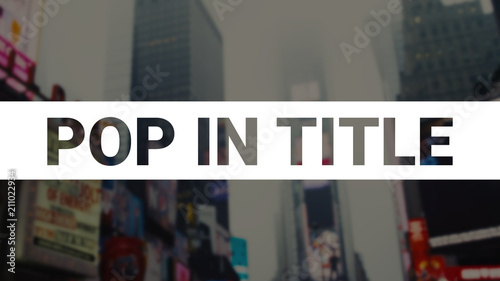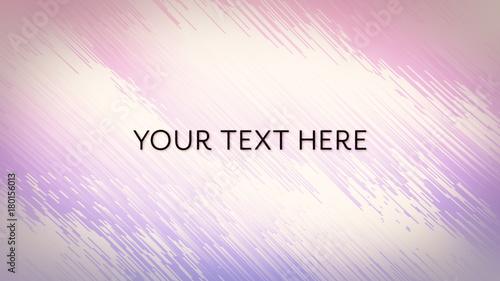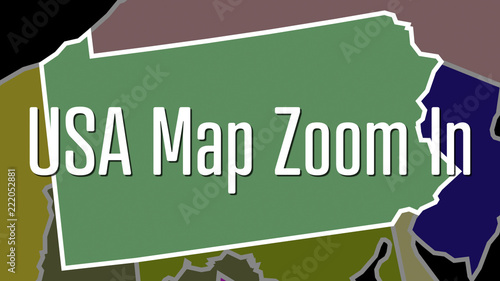動画編集ソフトAviUtlの「拡張編集」機能は、テキスト(字幕やテロップ)の表現力を飛躍的に高めることができます。しかし、標準機能だけでは文字のサイズやフォントを1文字単位で細かく指定することはできません。そこで活躍するのが「制御文字」です。制御文字を習得することで、まるでプロが作ったかのような、より洗練されたテキスト表現が可能になります。
このページでは、AviUtlの制御文字の中でも特に使用頻度の高い、文字のサイズやフォント、色などを1文字単位で指定する方法を、具体的な記述例を交えて徹底的に解説します。制御文字をマスターして、あなたの動画のクオリティをワンランクアップさせましょう。
Aviutlからステップアップ!
After Effectsなら、テンプレートを使ってさらに高度な表現が驚くほど簡単に作れます。
テンプレートも10点まで無料
AviUtlの「制御文字」とは?動画のテキスト表現を劇的に変える魔法の記法
AviUtlにおける「制御文字」とは、テキストオブジェクトの入力欄に直接記述することで、その後の文字の見た目や表示方法を細かく制御できる特殊なコマンドのことです。通常のテキスト設定ではオブジェクト全体に適用される変更を、制御文字を使えば文字単位や特定の範囲にのみ適用できるようになります。これにより、以下のような表現が可能になります。
- 特定の文字だけサイズを変える
- 一部の文字だけフォントを変える
- 強調したい部分だけ色を変える
- 文字がタイプライターのように1文字ずつ表示される演出を作る
- 特定の文字の表示を一時停止させる
制御文字の最大のメリットは、これらの複雑なテキスト表現を、タイムライン上のオブジェクトを増やすことなく、たった一つのテキストオブジェクト内で完結できる点にあります。これにより、タイムラインが煩雑になるのを防ぎ、編集作業の効率化にも繋がります。

制御文字は、まるでHTMLタグのように見えますが、厳密には「囲みタグ」ではありません。記述した位置から効果が適用され、同じ種類の制御文字が再度現れるか、テキストオブジェクトが終わるまで効果が持続します。
基本をマスター!文字サイズ・フォント・装飾を操る制御文字`<s>`
文字のサイズやフォントを変更する際に最もよく使うのが、制御文字`<s>`です。この制御文字を使うことで、テキストの一部だけを大きくしたり、異なるフォントを適用したりできます。
制御文字`<s>`の基本的な書き方
基本的な書式は「<s サイズ , フォント名 , 装飾(BI)>」です。各項目は省略可能で、用途に応じて使い分けます。
- サイズのみ指定:
<s 30> - サイズとフォントを指定:
<s 48 , メイリオ> - サイズ、フォント、装飾(太字・斜体)を指定:
<s 60 , MS 明朝 , BI>
この制御文字は、記述された位置から効果が適用されます。効果を終了させたい場合は、値を指定せずに「<s>」と記述することで、テキストオブジェクトのデフォルト設定に戻すことができます。
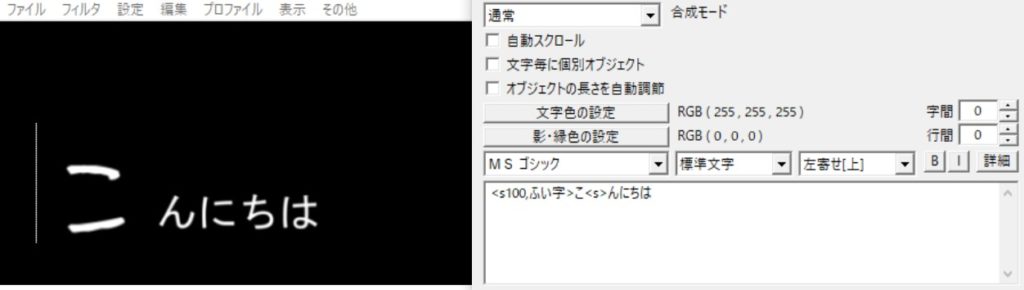
サイズの目安と調整のコツ
制御文字で指定する「サイズ」の値は、テキストオブジェクトの設定ダイアログにある「サイズ」の項目が基準となります。例えば、設定ダイアログのサイズが「48」の場合、制御文字で「<s 96>」と指定すれば約2倍の大きさになり、「<s 24>」と指定すれば約半分の大きさになります。
テキスト全体のサイズは設定ダイアログで調整し、部分的に大きく見せたい、小さく見せたいといった場合に制御文字を活用するのがおすすめです。プレビュー画面で実際の表示を確認しながら、最適なサイズを見つけましょう。
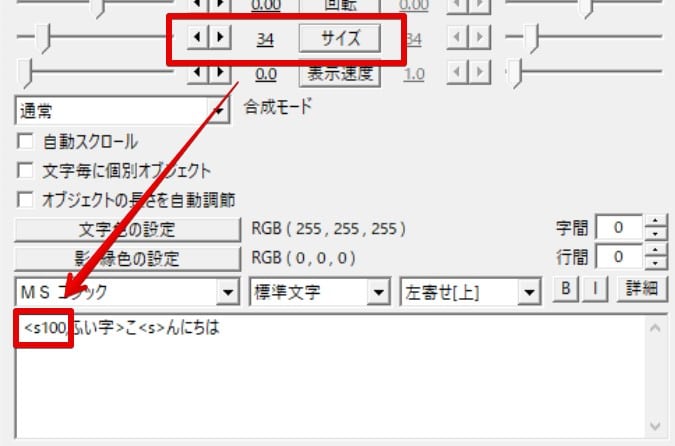

サイズを大きくしすぎると、文字がぼやけてしまうことがあります。これはAviUtlの描画設定や、テキストオブジェクトの「拡大率」と「サイズ」の関係によるものです。基本的には「サイズ」で調整し、「拡大率」は100%以下に抑えるのが綺麗に見せるコツです。また、テキスト詳細設定の「高精度モード」をオフにすると輪郭がはっきりする場合もあります。
フォント名の指定と注意点
フォント名を指定する際は、PCにインストールされているフォントの正確な名称を入力する必要があります。例えば「メイリオ」や「MS Pゴシック」などです。誤ったフォント名を入力すると、意図したフォントが適用されず、デフォルトのフォントで表示されてしまいます。
動画を他の環境で再生する場合や、共同で編集する際には、使用しているフォントが相手のPCにもインストールされているか確認が必要です。もしインストールされていない場合、代替フォントで表示されたり、文字化けしたりする可能性があります。一般的なフォントを使用するか、動画書き出し前にフォントが埋め込まれる形式で出力するなどの対策を検討しましょう。
装飾(太字・斜体)の活用
制御文字`<s>`の3つ目の引数に「B」と入力すれば太字、「I」と入力すれば斜体になります。両方を適用したい場合は「BI」と記述します。
<s 48 , メイリオ , B>太字の文字<s>
<s 48 , メイリオ , I>斜体の文字<s>
<s 48 , メイリオ , BI>太字と斜体の文字<s>これにより、強調したい部分を視覚的に際立たせることができます。
さらに表現豊かに!その他の便利な制御文字
AviUtlには、サイズやフォント以外にも、テキスト表現を豊かにするための様々な制御文字が用意されています。これらを組み合わせることで、より高度な演出が可能です。
文字色・縁取り色・影色を変更する`<#>`
テキストの色を部分的に変更するには、制御文字`<#>`を使用します。
基本的な書き方: <#RRGGBB> または <#RRGGBB , RRGGBB>
- 文字色のみ指定:
<#FF0000>赤い文字<#>(FF0000は赤の16進数カラーコード) - 文字色と縁取り色を指定:
<#0000FF , FFFFFF>青い文字(白縁)<#>(0000FFは青、FFFFFFは白)
カラーコードは、ウェブサイトなどで使われる16進数表記(例: #FF0000)と同じです。インターネットで「カラーコード一覧」と検索すれば、様々な色と対応するコードを見つけることができます。
縁取り色や影色を適用するには、テキストオブジェクトの設定ダイアログで「縁取り文字」や「影付き文字」が有効になっている必要があります。制御文字で色を指定しても、これらの設定がオフになっていると反映されません。
文字の表示速度を制御する`<r>` (タイプライター演出)
文字が1文字ずつ表示される「タイプライター」のような演出は、制御文字`<r>`で簡単に実現できます。
基本的な書き方: <r 表示速度>
<r 15>この文字が1文字ずつ表示されます。<r>「表示速度」の数値は、1秒間に表示される文字数を意味します。数値が小さいほどゆっくり、大きいほど速く表示されます。

動画のフレームレート(FPS)によって、同じ数値でも体感速度が変わります。例えば30FPSの動画で`<r30>`とすれば1秒で30文字(毎フレーム1文字)表示されます。動画のテンポに合わせて調整しましょう。
 映画予告編風オープニングムービーテンプレート – cinema
映画予告編風オープニングムービーテンプレート - cinematic
プロフェッショナルな映像クオリティを簡単に実現
結婚披露宴の始まりを華やかに演出するためのオー
映画予告編風オープニングムービーテンプレート – cinema
映画予告編風オープニングムービーテンプレート - cinematic
プロフェッショナルな映像クオリティを簡単に実現
結婚披露宴の始まりを華やかに演出するためのオー
 映画予告編風オープニングムービーテンプレート – cinematic
映画予告編風オープニングムービーテンプレート - Cinematic
プロフェッショナルな映像を簡単に作成
結婚披露宴のオープニングムービーとして、映画の予告編風にテン
映画予告編風オープニングムービーテンプレート – cinematic
映画予告編風オープニングムービーテンプレート - Cinematic
プロフェッショナルな映像を簡単に作成
結婚披露宴のオープニングムービーとして、映画の予告編風にテン
 SF宇宙映画風オープニングムービーテンプレート – spacewars
SF宇宙映画風オープニングムービーテンプレート - spacewars
結婚披露宴を華やかに演出するためのオープニングムービーは、日本の結婚式において欠かせないアイテムです
SF宇宙映画風オープニングムービーテンプレート – spacewars
SF宇宙映画風オープニングムービーテンプレート - spacewars
結婚披露宴を華やかに演出するためのオープニングムービーは、日本の結婚式において欠かせないアイテムです
 動く手描きイラストオープニングムービーテンプレート – pastel
手描きイラストの温かみを感じる「動く手描きイラストオープニングムービーテンプレート - pastel」
結婚披露宴の始まりを華やかに演出
結婚披露宴の入場シーンを華や
動く手描きイラストオープニングムービーテンプレート – pastel
手描きイラストの温かみを感じる「動く手描きイラストオープニングムービーテンプレート - pastel」
結婚披露宴の始まりを華やかに演出
結婚披露宴の入場シーンを華や
 水彩オープニングムービーテンプレート – suisai
結婚披露宴を彩る「水彩オープニングムービーテンプレート - suisai」
結婚披露宴をより一層華やかに
結婚披露宴の入場シーンを特別なものにするためには、オープニン
水彩オープニングムービーテンプレート – suisai
結婚披露宴を彩る「水彩オープニングムービーテンプレート - suisai」
結婚披露宴をより一層華やかに
結婚披露宴の入場シーンを特別なものにするためには、オープニン
 黒板風オープニングムービーテンプレート – kokuban
黒板風オープニングムービーテンプレート - kokuban
結婚披露宴の入場シーンを彩るオープニングムービーは、ゲストの皆様に感謝の気持ちを伝える重要な役割を果たします
黒板風オープニングムービーテンプレート – kokuban
黒板風オープニングムービーテンプレート - kokuban
結婚披露宴の入場シーンを彩るオープニングムービーは、ゲストの皆様に感謝の気持ちを伝える重要な役割を果たします
 イラストオープニングムービーテンプレート – illust
結婚披露宴を彩るオープニングムービーの魅力
日本の結婚式で一般的なオープニングムービーは、結婚披露宴の始まりを華やかに演出する重要な要素です。新郎新婦の入場前
イラストオープニングムービーテンプレート – illust
結婚披露宴を彩るオープニングムービーの魅力
日本の結婚式で一般的なオープニングムービーは、結婚披露宴の始まりを華やかに演出する重要な要素です。新郎新婦の入場前
 ライトリークスオープニングムービーテンプレート – niji
結婚披露宴を華やかに彩るライトリークスオープニングムービーテンプレート - niji
結婚披露宴のオープニングムービーは、新郎新婦の入場前に会場の雰囲気を整え、ゲス
ライトリークスオープニングムービーテンプレート – niji
結婚披露宴を華やかに彩るライトリークスオープニングムービーテンプレート - niji
結婚披露宴のオープニングムービーは、新郎新婦の入場前に会場の雰囲気を整え、ゲス
 宇宙 銀河 青
宇宙 銀河 移動 青
宇宙空間内に美しく輝く銀河に向かって移動しているかのように、美しい光の粒子が動作する動画素材です。商品の紹介シーンなど、視線を注目させたい
宇宙 銀河 青
宇宙 銀河 移動 青
宇宙空間内に美しく輝く銀河に向かって移動しているかのように、美しい光の粒子が動作する動画素材です。商品の紹介シーンなど、視線を注目させたい
 宇宙銀河フレアグリーン
宇宙銀河運動フレアグリーン宇宙に漂う星や天の川のような表現のアニメーション素材です。映画や宇宙のテーマなどの作品でも使えるかもしれません。
宇宙と sf をテーマに
宇宙銀河フレアグリーン
宇宙銀河運動フレアグリーン宇宙に漂う星や天の川のような表現のアニメーション素材です。映画や宇宙のテーマなどの作品でも使えるかもしれません。
宇宙と sf をテーマに
 ワープ 宇宙 星 アニメ カートゥーン 緑
ワープ 宇宙 星 アニメ カートゥーン 緑
アニメのような質感でワープ移動を表現した動画素材です。時間的な移動を表現するときに利用出来るかもしれません。
ワープ
ワープ 宇宙 星 アニメ カートゥーン 緑
ワープ 宇宙 星 アニメ カートゥーン 緑
アニメのような質感でワープ移動を表現した動画素材です。時間的な移動を表現するときに利用出来るかもしれません。
ワープ
 ワープスペースファスト
ワープスペースが速く移動空間空間が高速で歪んでいるかのような表現のアニメーション素材です。アニメ風の質感を持っているので、2次元アニメーション作品にも使えるかも
ワープスペースファスト
ワープスペースが速く移動空間空間が高速で歪んでいるかのような表現のアニメーション素材です。アニメ風の質感を持っているので、2次元アニメーション作品にも使えるかも
 宇宙 ワープ 後方
宇宙 移動 ワープ 後方
後方方向(過去)に宇宙空間や時空の移動を行っているかのような表現の動画素材です。過去や以前の時間に戻すシーンや、空間の転移といった表現
宇宙 ワープ 後方
宇宙 移動 ワープ 後方
後方方向(過去)に宇宙空間や時空の移動を行っているかのような表現の動画素材です。過去や以前の時間に戻すシーンや、空間の転移といった表現
 桜 花 大きい
桜 花びら 舞い上がる 大きい
大き目の桜の花びらがゆったりと舞い上がる動画素材です。コメントやタイトルシーンの背景や、スライドショーの背景としても活用しやすい
桜 花 大きい
桜 花びら 舞い上がる 大きい
大き目の桜の花びらがゆったりと舞い上がる動画素材です。コメントやタイトルシーンの背景や、スライドショーの背景としても活用しやすい
 桜 花 舞い落ちる
桜 花びら 舞い落ちる
小さな桜の花びらがゆったりと舞い落ち続ける動画素材です。しっとりと静かなシーンの背景として、さりげなく活用することが出来るかもしれません
桜 花 舞い落ちる
桜 花びら 舞い落ちる
小さな桜の花びらがゆったりと舞い落ち続ける動画素材です。しっとりと静かなシーンの背景として、さりげなく活用することが出来るかもしれません
 桜 花
桜 花びら 舞い上がる
小さな桜の花びらが舞い上がり続ける動画素材です。静かで落ち着いたシーンの背景デザインとしての活用がオススメです。
日本の春や桜をモチーフ
桜 花
桜 花びら 舞い上がる
小さな桜の花びらが舞い上がり続ける動画素材です。静かで落ち着いたシーンの背景デザインとしての活用がオススメです。
日本の春や桜をモチーフ
 桜 花 風
桜 花びら 流れる 横方向 風
小さな桜の花びらが横方向に風で流され続ける動画素材です。タイトルやコメントの背景素材としても利用が出来ます。
タイトルやコメント
桜 花 風
桜 花びら 流れる 横方向 風
小さな桜の花びらが横方向に風で流され続ける動画素材です。タイトルやコメントの背景素材としても利用が出来ます。
タイトルやコメント
 桜 花 静止 泉
桜 花びら 舞い上がる 静止 泉
小さな桜の花びらが同じ場所で舞い上がり続ける動画素材です。余白が多めに設けられたデザイン配置の為、動画やスライドショーなどのメ
桜 花 静止 泉
桜 花びら 舞い上がる 静止 泉
小さな桜の花びらが同じ場所で舞い上がり続ける動画素材です。余白が多めに設けられたデザイン配置の為、動画やスライドショーなどのメ
 光 粒子 ボケ レンズ
光 粒子 大きめ ボケ レンズ
ボケの効いた大き目の光の粒子が美しく輝く動画素材です。あまり目立たない控えめな動きの背景の為、スライドショーや説明シーン等などの
光 粒子 ボケ レンズ
光 粒子 大きめ ボケ レンズ
ボケの効いた大き目の光の粒子が美しく輝く動画素材です。あまり目立たない控えめな動きの背景の為、スライドショーや説明シーン等などの
 光 粒子 ボケ レンズ 温かい 上昇
光 粒子 大きめ ボケ レンズ 温かい 上昇
ボケの効いた温かな色合いの光の粒子が美しく輝きながら上昇していく動画素材です。静かで温かな雰囲気作りをしたいシーン
光 粒子 ボケ レンズ 温かい 上昇
光 粒子 大きめ ボケ レンズ 温かい 上昇
ボケの効いた温かな色合いの光の粒子が美しく輝きながら上昇していく動画素材です。静かで温かな雰囲気作りをしたいシーン
 光 粒子 ボケ 上昇 眩しい オレンジ
光 粒子 大きめ ボケ 上昇 眩しい オレンジ
ボケの効いた大き目の光の粒子が眩しく輝きながらゆったりと上昇する動画素材です。美しく綺麗な表現で商品紹介やタイトル
光 粒子 ボケ 上昇 眩しい オレンジ
光 粒子 大きめ ボケ 上昇 眩しい オレンジ
ボケの効いた大き目の光の粒子が眩しく輝きながらゆったりと上昇する動画素材です。美しく綺麗な表現で商品紹介やタイトル
 光 粒子 ボケ 上昇 綺麗 黄色
光 粒子 大きめ ボケ 上昇 綺麗 黄色
ボケの効いた大き目の美しい光の粒子がゆったりと上昇する動画素材です。美しく綺麗な表現でシーンを作りたい場合にオススメです
光 粒子 ボケ 上昇 綺麗 黄色
光 粒子 大きめ ボケ 上昇 綺麗 黄色
ボケの効いた大き目の美しい光の粒子がゆったりと上昇する動画素材です。美しく綺麗な表現でシーンを作りたい場合にオススメです
 光 粒子 ボケ 上昇 綺麗 青色
光 粒子 ボケ 上昇 綺麗 青色
光が強くボケてレンズに写り込んだかのような表現の動画素材です。抽象的で幻想的なシーンに幅広く活用できそうです。
動画やスライドシ
光 粒子 ボケ 上昇 綺麗 青色
光 粒子 ボケ 上昇 綺麗 青色
光が強くボケてレンズに写り込んだかのような表現の動画素材です。抽象的で幻想的なシーンに幅広く活用できそうです。
動画やスライドシ
 光 ボケ 淡い 赤
光 ボケ 淡い 赤
淡い優しい色合いでまとめられた背景用動画素材です。ボケの効いた光の粒子がゆったりと舞い上がります。かわいく優しい雰囲気で作成する映像の背景とし
光 ボケ 淡い 赤
光 ボケ 淡い 赤
淡い優しい色合いでまとめられた背景用動画素材です。ボケの効いた光の粒子がゆったりと舞い上がります。かわいく優しい雰囲気で作成する映像の背景とし
 ライトボケ淡い空水彩ブルーアクア
ライトボケ淡い空水彩ブルーアクア水彩画の淡いジェントルブルーにまとめたかのような背景アニメーション素材です。ぼやけた粒子はリラックスした方法で舞い上がる。●キュ
ライトボケ淡い空水彩ブルーアクア
ライトボケ淡い空水彩ブルーアクア水彩画の淡いジェントルブルーにまとめたかのような背景アニメーション素材です。ぼやけた粒子はリラックスした方法で舞い上がる。●キュ
 光 カラフル 上昇 かわいい 淡い
光 ボケ カラフル 上昇 かわいい 淡い
淡い優しい色合いでかわいくまとめられた背景用動画素材です。ボケの効いた光の粒子がゆったりと舞い上がります。かわいく優しい
光 カラフル 上昇 かわいい 淡い
光 ボケ カラフル 上昇 かわいい 淡い
淡い優しい色合いでかわいくまとめられた背景用動画素材です。ボケの効いた光の粒子がゆったりと舞い上がります。かわいく優しい
 光 ボケ カラフル 上昇 かわいい 淡い
光 ボケ カラフル 上昇 かわいい 淡い
青を中心にまとめられた淡い優しい色合いでかわいくまとめられた背景用動画素材です。かわいく優しい雰囲気で作成する映像の背景
光 ボケ カラフル 上昇 かわいい 淡い
光 ボケ カラフル 上昇 かわいい 淡い
青を中心にまとめられた淡い優しい色合いでかわいくまとめられた背景用動画素材です。かわいく優しい雰囲気で作成する映像の背景
 光 ボケ カラフル 上昇 かわいい 淡い レンズ
光 ボケ カラフル 上昇 かわいい 淡い レンズ
青を中心に淡い優しい色合いでかわいくまとめられた背景用動画素材です。大き目の水玉模様がゆったりと舞い上がり続けま
光 ボケ カラフル 上昇 かわいい 淡い レンズ
光 ボケ カラフル 上昇 かわいい 淡い レンズ
青を中心に淡い優しい色合いでかわいくまとめられた背景用動画素材です。大き目の水玉模様がゆったりと舞い上がり続けま
 光 粒子 上昇 ゆっくり 輝き オレンジ
光 粒子 上昇 ゆっくり 輝き オレンジ
小さな光の粒が輝きながら上昇し続ける動画素材です。映像全体に華やかでな雰囲気を追加したい場合にオススメです。
この動画素
光 粒子 上昇 ゆっくり 輝き オレンジ
光 粒子 上昇 ゆっくり 輝き オレンジ
小さな光の粒が輝きながら上昇し続ける動画素材です。映像全体に華やかでな雰囲気を追加したい場合にオススメです。
この動画素
 映画予告編風オープニングムービーテンプレート – cinema
映画予告編風オープニングムービーテンプレート - cinematic
プロフェッショナルな映像クオリティを簡単に実現
結婚披露宴の始まりを華やかに演出するためのオー
映画予告編風オープニングムービーテンプレート – cinema
映画予告編風オープニングムービーテンプレート - cinematic
プロフェッショナルな映像クオリティを簡単に実現
結婚披露宴の始まりを華やかに演出するためのオー
 映画予告編風オープニングムービーテンプレート – cinematic
映画予告編風オープニングムービーテンプレート - Cinematic
プロフェッショナルな映像を簡単に作成
結婚披露宴のオープニングムービーとして、映画の予告編風にテン
映画予告編風オープニングムービーテンプレート – cinematic
映画予告編風オープニングムービーテンプレート - Cinematic
プロフェッショナルな映像を簡単に作成
結婚披露宴のオープニングムービーとして、映画の予告編風にテン
 SF宇宙映画風オープニングムービーテンプレート – spacewars
SF宇宙映画風オープニングムービーテンプレート - spacewars
結婚披露宴を華やかに演出するためのオープニングムービーは、日本の結婚式において欠かせないアイテムです
SF宇宙映画風オープニングムービーテンプレート – spacewars
SF宇宙映画風オープニングムービーテンプレート - spacewars
結婚披露宴を華やかに演出するためのオープニングムービーは、日本の結婚式において欠かせないアイテムです
 動く手描きイラストオープニングムービーテンプレート – pastel
手描きイラストの温かみを感じる「動く手描きイラストオープニングムービーテンプレート - pastel」
結婚披露宴の始まりを華やかに演出
結婚披露宴の入場シーンを華や
動く手描きイラストオープニングムービーテンプレート – pastel
手描きイラストの温かみを感じる「動く手描きイラストオープニングムービーテンプレート - pastel」
結婚披露宴の始まりを華やかに演出
結婚披露宴の入場シーンを華や
 水彩オープニングムービーテンプレート – suisai
結婚披露宴を彩る「水彩オープニングムービーテンプレート - suisai」
結婚披露宴をより一層華やかに
結婚披露宴の入場シーンを特別なものにするためには、オープニン
水彩オープニングムービーテンプレート – suisai
結婚披露宴を彩る「水彩オープニングムービーテンプレート - suisai」
結婚披露宴をより一層華やかに
結婚披露宴の入場シーンを特別なものにするためには、オープニン
 黒板風オープニングムービーテンプレート – kokuban
黒板風オープニングムービーテンプレート - kokuban
結婚披露宴の入場シーンを彩るオープニングムービーは、ゲストの皆様に感謝の気持ちを伝える重要な役割を果たします
黒板風オープニングムービーテンプレート – kokuban
黒板風オープニングムービーテンプレート - kokuban
結婚披露宴の入場シーンを彩るオープニングムービーは、ゲストの皆様に感謝の気持ちを伝える重要な役割を果たします
 イラストオープニングムービーテンプレート – illust
結婚披露宴を彩るオープニングムービーの魅力
日本の結婚式で一般的なオープニングムービーは、結婚披露宴の始まりを華やかに演出する重要な要素です。新郎新婦の入場前
イラストオープニングムービーテンプレート – illust
結婚披露宴を彩るオープニングムービーの魅力
日本の結婚式で一般的なオープニングムービーは、結婚披露宴の始まりを華やかに演出する重要な要素です。新郎新婦の入場前
 ライトリークスオープニングムービーテンプレート – niji
結婚披露宴を華やかに彩るライトリークスオープニングムービーテンプレート - niji
結婚披露宴のオープニングムービーは、新郎新婦の入場前に会場の雰囲気を整え、ゲス
ライトリークスオープニングムービーテンプレート – niji
結婚披露宴を華やかに彩るライトリークスオープニングムービーテンプレート - niji
結婚披露宴のオープニングムービーは、新郎新婦の入場前に会場の雰囲気を整え、ゲス
 宇宙 銀河 青
宇宙 銀河 移動 青
宇宙空間内に美しく輝く銀河に向かって移動しているかのように、美しい光の粒子が動作する動画素材です。商品の紹介シーンなど、視線を注目させたい
宇宙 銀河 青
宇宙 銀河 移動 青
宇宙空間内に美しく輝く銀河に向かって移動しているかのように、美しい光の粒子が動作する動画素材です。商品の紹介シーンなど、視線を注目させたい
 宇宙銀河フレアグリーン
宇宙銀河運動フレアグリーン宇宙に漂う星や天の川のような表現のアニメーション素材です。映画や宇宙のテーマなどの作品でも使えるかもしれません。
宇宙と sf をテーマに
宇宙銀河フレアグリーン
宇宙銀河運動フレアグリーン宇宙に漂う星や天の川のような表現のアニメーション素材です。映画や宇宙のテーマなどの作品でも使えるかもしれません。
宇宙と sf をテーマに
 ワープ 宇宙 星 アニメ カートゥーン 緑
ワープ 宇宙 星 アニメ カートゥーン 緑
アニメのような質感でワープ移動を表現した動画素材です。時間的な移動を表現するときに利用出来るかもしれません。
ワープ
ワープ 宇宙 星 アニメ カートゥーン 緑
ワープ 宇宙 星 アニメ カートゥーン 緑
アニメのような質感でワープ移動を表現した動画素材です。時間的な移動を表現するときに利用出来るかもしれません。
ワープ
 ワープスペースファスト
ワープスペースが速く移動空間空間が高速で歪んでいるかのような表現のアニメーション素材です。アニメ風の質感を持っているので、2次元アニメーション作品にも使えるかも
ワープスペースファスト
ワープスペースが速く移動空間空間が高速で歪んでいるかのような表現のアニメーション素材です。アニメ風の質感を持っているので、2次元アニメーション作品にも使えるかも
 宇宙 ワープ 後方
宇宙 移動 ワープ 後方
後方方向(過去)に宇宙空間や時空の移動を行っているかのような表現の動画素材です。過去や以前の時間に戻すシーンや、空間の転移といった表現
宇宙 ワープ 後方
宇宙 移動 ワープ 後方
後方方向(過去)に宇宙空間や時空の移動を行っているかのような表現の動画素材です。過去や以前の時間に戻すシーンや、空間の転移といった表現
 桜 花 大きい
桜 花びら 舞い上がる 大きい
大き目の桜の花びらがゆったりと舞い上がる動画素材です。コメントやタイトルシーンの背景や、スライドショーの背景としても活用しやすい
桜 花 大きい
桜 花びら 舞い上がる 大きい
大き目の桜の花びらがゆったりと舞い上がる動画素材です。コメントやタイトルシーンの背景や、スライドショーの背景としても活用しやすい
 桜 花 舞い落ちる
桜 花びら 舞い落ちる
小さな桜の花びらがゆったりと舞い落ち続ける動画素材です。しっとりと静かなシーンの背景として、さりげなく活用することが出来るかもしれません
桜 花 舞い落ちる
桜 花びら 舞い落ちる
小さな桜の花びらがゆったりと舞い落ち続ける動画素材です。しっとりと静かなシーンの背景として、さりげなく活用することが出来るかもしれません
 桜 花
桜 花びら 舞い上がる
小さな桜の花びらが舞い上がり続ける動画素材です。静かで落ち着いたシーンの背景デザインとしての活用がオススメです。
日本の春や桜をモチーフ
桜 花
桜 花びら 舞い上がる
小さな桜の花びらが舞い上がり続ける動画素材です。静かで落ち着いたシーンの背景デザインとしての活用がオススメです。
日本の春や桜をモチーフ
 桜 花 風
桜 花びら 流れる 横方向 風
小さな桜の花びらが横方向に風で流され続ける動画素材です。タイトルやコメントの背景素材としても利用が出来ます。
タイトルやコメント
桜 花 風
桜 花びら 流れる 横方向 風
小さな桜の花びらが横方向に風で流され続ける動画素材です。タイトルやコメントの背景素材としても利用が出来ます。
タイトルやコメント
 桜 花 静止 泉
桜 花びら 舞い上がる 静止 泉
小さな桜の花びらが同じ場所で舞い上がり続ける動画素材です。余白が多めに設けられたデザイン配置の為、動画やスライドショーなどのメ
桜 花 静止 泉
桜 花びら 舞い上がる 静止 泉
小さな桜の花びらが同じ場所で舞い上がり続ける動画素材です。余白が多めに設けられたデザイン配置の為、動画やスライドショーなどのメ
 光 粒子 ボケ レンズ
光 粒子 大きめ ボケ レンズ
ボケの効いた大き目の光の粒子が美しく輝く動画素材です。あまり目立たない控えめな動きの背景の為、スライドショーや説明シーン等などの
光 粒子 ボケ レンズ
光 粒子 大きめ ボケ レンズ
ボケの効いた大き目の光の粒子が美しく輝く動画素材です。あまり目立たない控えめな動きの背景の為、スライドショーや説明シーン等などの
 光 粒子 ボケ レンズ 温かい 上昇
光 粒子 大きめ ボケ レンズ 温かい 上昇
ボケの効いた温かな色合いの光の粒子が美しく輝きながら上昇していく動画素材です。静かで温かな雰囲気作りをしたいシーン
光 粒子 ボケ レンズ 温かい 上昇
光 粒子 大きめ ボケ レンズ 温かい 上昇
ボケの効いた温かな色合いの光の粒子が美しく輝きながら上昇していく動画素材です。静かで温かな雰囲気作りをしたいシーン
 光 粒子 ボケ 上昇 眩しい オレンジ
光 粒子 大きめ ボケ 上昇 眩しい オレンジ
ボケの効いた大き目の光の粒子が眩しく輝きながらゆったりと上昇する動画素材です。美しく綺麗な表現で商品紹介やタイトル
光 粒子 ボケ 上昇 眩しい オレンジ
光 粒子 大きめ ボケ 上昇 眩しい オレンジ
ボケの効いた大き目の光の粒子が眩しく輝きながらゆったりと上昇する動画素材です。美しく綺麗な表現で商品紹介やタイトル
 光 粒子 ボケ 上昇 綺麗 黄色
光 粒子 大きめ ボケ 上昇 綺麗 黄色
ボケの効いた大き目の美しい光の粒子がゆったりと上昇する動画素材です。美しく綺麗な表現でシーンを作りたい場合にオススメです
光 粒子 ボケ 上昇 綺麗 黄色
光 粒子 大きめ ボケ 上昇 綺麗 黄色
ボケの効いた大き目の美しい光の粒子がゆったりと上昇する動画素材です。美しく綺麗な表現でシーンを作りたい場合にオススメです
 光 粒子 ボケ 上昇 綺麗 青色
光 粒子 ボケ 上昇 綺麗 青色
光が強くボケてレンズに写り込んだかのような表現の動画素材です。抽象的で幻想的なシーンに幅広く活用できそうです。
動画やスライドシ
光 粒子 ボケ 上昇 綺麗 青色
光 粒子 ボケ 上昇 綺麗 青色
光が強くボケてレンズに写り込んだかのような表現の動画素材です。抽象的で幻想的なシーンに幅広く活用できそうです。
動画やスライドシ
 光 ボケ 淡い 赤
光 ボケ 淡い 赤
淡い優しい色合いでまとめられた背景用動画素材です。ボケの効いた光の粒子がゆったりと舞い上がります。かわいく優しい雰囲気で作成する映像の背景とし
光 ボケ 淡い 赤
光 ボケ 淡い 赤
淡い優しい色合いでまとめられた背景用動画素材です。ボケの効いた光の粒子がゆったりと舞い上がります。かわいく優しい雰囲気で作成する映像の背景とし
 ライトボケ淡い空水彩ブルーアクア
ライトボケ淡い空水彩ブルーアクア水彩画の淡いジェントルブルーにまとめたかのような背景アニメーション素材です。ぼやけた粒子はリラックスした方法で舞い上がる。●キュ
ライトボケ淡い空水彩ブルーアクア
ライトボケ淡い空水彩ブルーアクア水彩画の淡いジェントルブルーにまとめたかのような背景アニメーション素材です。ぼやけた粒子はリラックスした方法で舞い上がる。●キュ
 光 カラフル 上昇 かわいい 淡い
光 ボケ カラフル 上昇 かわいい 淡い
淡い優しい色合いでかわいくまとめられた背景用動画素材です。ボケの効いた光の粒子がゆったりと舞い上がります。かわいく優しい
光 カラフル 上昇 かわいい 淡い
光 ボケ カラフル 上昇 かわいい 淡い
淡い優しい色合いでかわいくまとめられた背景用動画素材です。ボケの効いた光の粒子がゆったりと舞い上がります。かわいく優しい
 光 ボケ カラフル 上昇 かわいい 淡い
光 ボケ カラフル 上昇 かわいい 淡い
青を中心にまとめられた淡い優しい色合いでかわいくまとめられた背景用動画素材です。かわいく優しい雰囲気で作成する映像の背景
光 ボケ カラフル 上昇 かわいい 淡い
光 ボケ カラフル 上昇 かわいい 淡い
青を中心にまとめられた淡い優しい色合いでかわいくまとめられた背景用動画素材です。かわいく優しい雰囲気で作成する映像の背景
 光 ボケ カラフル 上昇 かわいい 淡い レンズ
光 ボケ カラフル 上昇 かわいい 淡い レンズ
青を中心に淡い優しい色合いでかわいくまとめられた背景用動画素材です。大き目の水玉模様がゆったりと舞い上がり続けま
光 ボケ カラフル 上昇 かわいい 淡い レンズ
光 ボケ カラフル 上昇 かわいい 淡い レンズ
青を中心に淡い優しい色合いでかわいくまとめられた背景用動画素材です。大き目の水玉模様がゆったりと舞い上がり続けま
 光 粒子 上昇 ゆっくり 輝き オレンジ
光 粒子 上昇 ゆっくり 輝き オレンジ
小さな光の粒が輝きながら上昇し続ける動画素材です。映像全体に華やかでな雰囲気を追加したい場合にオススメです。
この動画素
光 粒子 上昇 ゆっくり 輝き オレンジ
光 粒子 上昇 ゆっくり 輝き オレンジ
小さな光の粒が輝きながら上昇し続ける動画素材です。映像全体に華やかでな雰囲気を追加したい場合にオススメです。
この動画素
文字の表示を一時停止する`<w>`
特定の文字の表示を一時的に停止させたい場合は、制御文字`<w>`を使用します。
基本的な書き方: <w 待機時間>
最初の文字<w 1.0>1秒後に表示される文字「待機時間」は秒単位で指定します。例えば`<w 1.0>`なら1秒間、その後の文字の表示が停止します。
`<w*0.5>`のようにアスタリスクと数値を組み合わせると、その制御文字以降の文字数に応じて待機時間を自動調整できます。例えば`<w*0.5>`なら、文字数×0.5秒の待機時間となります。
文字の座標を細かく指定する`<p>`
テキストオブジェクト全体の座標とは別に、特定の文字の表示位置をずらしたい場合に`<p>`を使用します。
基本的な書き方: <p X座標 , Y座標>
通常の位置<p 50 , 20>少しずれた位置<p>X座標は右方向、Y座標は下方向がプラスです。この座標は、テキストオブジェクトの基準点からの相対座標として機能します。
その他の制御文字と`exedit.txt`
AviUtlには他にも様々な制御文字が存在します。例えば、太字`<b>`や斜体`<i>`、表示クリア`<c>`などがあります。これらの制御文字は、AviUtlの「拡張編集」フォルダ内にある「exedit.txt」というテキストファイルに詳しく記載されています。 より高度な表現を目指す方は、一度目を通してみることをおすすめします。
制御文字を使いこなすための実践テクニックと注意点
制御文字は非常に強力な機能ですが、使いこなすにはいくつかのコツと注意点があります。
タイムラインをすっきりさせるメリット
制御文字を積極的に活用することで、一つのテキストオブジェクトで多様な表現が可能になり、タイムライン上に無数のテキストオブジェクトを配置する必要がなくなります。これにより、タイムラインが見やすくなり、編集作業の効率が格段に向上します。特に長尺の動画や、多くのテロップを使用する動画では、このメリットを強く実感できるでしょう。
複数の制御文字を組み合わせる例
制御文字は複数組み合わせて使用することができます。例えば、特定の文字を「赤色で大きく、かつタイプライターのように表示する」といった演出も可能です。
<r 15>これは<#FF0000><s 60>重要なメッセージ<s><#>です。このように、制御文字を組み合わせることで、表現の幅は無限に広がります。
よくあるトラブルと解決策
制御文字を使用する際によくあるトラブルとその解決策をまとめました。
| トラブル | 考えられる原因と解決策 |
|---|---|
| 制御文字が反映されない |
|
| 意図しない範囲に効果が適用される |
|
| 文字がぼやける、ギザギザになる |
|
| テキストの量が多いと動作が重くなる |
|

制御文字は非常にデリケートです。半角・全角の違い、スペースの有無、カンマの位置など、少しでも記述が異なると正しく機能しません。うまくいかない場合は、まず記述ミスを疑い、一文字ずつ確認してみましょう。
 映画予告編風オープニングムービーテンプレート – cinema
映画予告編風オープニングムービーテンプレート - cinematic
プロフェッショナルな映像クオリティを簡単に実現
結婚披露宴の始まりを華やかに演出するためのオー
映画予告編風オープニングムービーテンプレート – cinema
映画予告編風オープニングムービーテンプレート - cinematic
プロフェッショナルな映像クオリティを簡単に実現
結婚披露宴の始まりを華やかに演出するためのオー
 映画予告編風オープニングムービーテンプレート – cinematic
映画予告編風オープニングムービーテンプレート - Cinematic
プロフェッショナルな映像を簡単に作成
結婚披露宴のオープニングムービーとして、映画の予告編風にテン
映画予告編風オープニングムービーテンプレート – cinematic
映画予告編風オープニングムービーテンプレート - Cinematic
プロフェッショナルな映像を簡単に作成
結婚披露宴のオープニングムービーとして、映画の予告編風にテン
 SF宇宙映画風オープニングムービーテンプレート – spacewars
SF宇宙映画風オープニングムービーテンプレート - spacewars
結婚披露宴を華やかに演出するためのオープニングムービーは、日本の結婚式において欠かせないアイテムです
SF宇宙映画風オープニングムービーテンプレート – spacewars
SF宇宙映画風オープニングムービーテンプレート - spacewars
結婚披露宴を華やかに演出するためのオープニングムービーは、日本の結婚式において欠かせないアイテムです
 動く手描きイラストオープニングムービーテンプレート – pastel
手描きイラストの温かみを感じる「動く手描きイラストオープニングムービーテンプレート - pastel」
結婚披露宴の始まりを華やかに演出
結婚披露宴の入場シーンを華や
動く手描きイラストオープニングムービーテンプレート – pastel
手描きイラストの温かみを感じる「動く手描きイラストオープニングムービーテンプレート - pastel」
結婚披露宴の始まりを華やかに演出
結婚披露宴の入場シーンを華や
 水彩オープニングムービーテンプレート – suisai
結婚披露宴を彩る「水彩オープニングムービーテンプレート - suisai」
結婚披露宴をより一層華やかに
結婚披露宴の入場シーンを特別なものにするためには、オープニン
水彩オープニングムービーテンプレート – suisai
結婚披露宴を彩る「水彩オープニングムービーテンプレート - suisai」
結婚披露宴をより一層華やかに
結婚披露宴の入場シーンを特別なものにするためには、オープニン
 黒板風オープニングムービーテンプレート – kokuban
黒板風オープニングムービーテンプレート - kokuban
結婚披露宴の入場シーンを彩るオープニングムービーは、ゲストの皆様に感謝の気持ちを伝える重要な役割を果たします
黒板風オープニングムービーテンプレート – kokuban
黒板風オープニングムービーテンプレート - kokuban
結婚披露宴の入場シーンを彩るオープニングムービーは、ゲストの皆様に感謝の気持ちを伝える重要な役割を果たします
 イラストオープニングムービーテンプレート – illust
結婚披露宴を彩るオープニングムービーの魅力
日本の結婚式で一般的なオープニングムービーは、結婚披露宴の始まりを華やかに演出する重要な要素です。新郎新婦の入場前
イラストオープニングムービーテンプレート – illust
結婚披露宴を彩るオープニングムービーの魅力
日本の結婚式で一般的なオープニングムービーは、結婚披露宴の始まりを華やかに演出する重要な要素です。新郎新婦の入場前
 ライトリークスオープニングムービーテンプレート – niji
結婚披露宴を華やかに彩るライトリークスオープニングムービーテンプレート - niji
結婚披露宴のオープニングムービーは、新郎新婦の入場前に会場の雰囲気を整え、ゲス
ライトリークスオープニングムービーテンプレート – niji
結婚披露宴を華やかに彩るライトリークスオープニングムービーテンプレート - niji
結婚披露宴のオープニングムービーは、新郎新婦の入場前に会場の雰囲気を整え、ゲス
 宇宙 銀河 青
宇宙 銀河 移動 青
宇宙空間内に美しく輝く銀河に向かって移動しているかのように、美しい光の粒子が動作する動画素材です。商品の紹介シーンなど、視線を注目させたい
宇宙 銀河 青
宇宙 銀河 移動 青
宇宙空間内に美しく輝く銀河に向かって移動しているかのように、美しい光の粒子が動作する動画素材です。商品の紹介シーンなど、視線を注目させたい
 宇宙銀河フレアグリーン
宇宙銀河運動フレアグリーン宇宙に漂う星や天の川のような表現のアニメーション素材です。映画や宇宙のテーマなどの作品でも使えるかもしれません。
宇宙と sf をテーマに
宇宙銀河フレアグリーン
宇宙銀河運動フレアグリーン宇宙に漂う星や天の川のような表現のアニメーション素材です。映画や宇宙のテーマなどの作品でも使えるかもしれません。
宇宙と sf をテーマに
 ワープ 宇宙 星 アニメ カートゥーン 緑
ワープ 宇宙 星 アニメ カートゥーン 緑
アニメのような質感でワープ移動を表現した動画素材です。時間的な移動を表現するときに利用出来るかもしれません。
ワープ
ワープ 宇宙 星 アニメ カートゥーン 緑
ワープ 宇宙 星 アニメ カートゥーン 緑
アニメのような質感でワープ移動を表現した動画素材です。時間的な移動を表現するときに利用出来るかもしれません。
ワープ
 ワープスペースファスト
ワープスペースが速く移動空間空間が高速で歪んでいるかのような表現のアニメーション素材です。アニメ風の質感を持っているので、2次元アニメーション作品にも使えるかも
ワープスペースファスト
ワープスペースが速く移動空間空間が高速で歪んでいるかのような表現のアニメーション素材です。アニメ風の質感を持っているので、2次元アニメーション作品にも使えるかも
 宇宙 ワープ 後方
宇宙 移動 ワープ 後方
後方方向(過去)に宇宙空間や時空の移動を行っているかのような表現の動画素材です。過去や以前の時間に戻すシーンや、空間の転移といった表現
宇宙 ワープ 後方
宇宙 移動 ワープ 後方
後方方向(過去)に宇宙空間や時空の移動を行っているかのような表現の動画素材です。過去や以前の時間に戻すシーンや、空間の転移といった表現
 桜 花 大きい
桜 花びら 舞い上がる 大きい
大き目の桜の花びらがゆったりと舞い上がる動画素材です。コメントやタイトルシーンの背景や、スライドショーの背景としても活用しやすい
桜 花 大きい
桜 花びら 舞い上がる 大きい
大き目の桜の花びらがゆったりと舞い上がる動画素材です。コメントやタイトルシーンの背景や、スライドショーの背景としても活用しやすい
 桜 花 舞い落ちる
桜 花びら 舞い落ちる
小さな桜の花びらがゆったりと舞い落ち続ける動画素材です。しっとりと静かなシーンの背景として、さりげなく活用することが出来るかもしれません
桜 花 舞い落ちる
桜 花びら 舞い落ちる
小さな桜の花びらがゆったりと舞い落ち続ける動画素材です。しっとりと静かなシーンの背景として、さりげなく活用することが出来るかもしれません
 桜 花
桜 花びら 舞い上がる
小さな桜の花びらが舞い上がり続ける動画素材です。静かで落ち着いたシーンの背景デザインとしての活用がオススメです。
日本の春や桜をモチーフ
桜 花
桜 花びら 舞い上がる
小さな桜の花びらが舞い上がり続ける動画素材です。静かで落ち着いたシーンの背景デザインとしての活用がオススメです。
日本の春や桜をモチーフ
 桜 花 風
桜 花びら 流れる 横方向 風
小さな桜の花びらが横方向に風で流され続ける動画素材です。タイトルやコメントの背景素材としても利用が出来ます。
タイトルやコメント
桜 花 風
桜 花びら 流れる 横方向 風
小さな桜の花びらが横方向に風で流され続ける動画素材です。タイトルやコメントの背景素材としても利用が出来ます。
タイトルやコメント
 桜 花 静止 泉
桜 花びら 舞い上がる 静止 泉
小さな桜の花びらが同じ場所で舞い上がり続ける動画素材です。余白が多めに設けられたデザイン配置の為、動画やスライドショーなどのメ
桜 花 静止 泉
桜 花びら 舞い上がる 静止 泉
小さな桜の花びらが同じ場所で舞い上がり続ける動画素材です。余白が多めに設けられたデザイン配置の為、動画やスライドショーなどのメ
 光 粒子 ボケ レンズ
光 粒子 大きめ ボケ レンズ
ボケの効いた大き目の光の粒子が美しく輝く動画素材です。あまり目立たない控えめな動きの背景の為、スライドショーや説明シーン等などの
光 粒子 ボケ レンズ
光 粒子 大きめ ボケ レンズ
ボケの効いた大き目の光の粒子が美しく輝く動画素材です。あまり目立たない控えめな動きの背景の為、スライドショーや説明シーン等などの
 光 粒子 ボケ レンズ 温かい 上昇
光 粒子 大きめ ボケ レンズ 温かい 上昇
ボケの効いた温かな色合いの光の粒子が美しく輝きながら上昇していく動画素材です。静かで温かな雰囲気作りをしたいシーン
光 粒子 ボケ レンズ 温かい 上昇
光 粒子 大きめ ボケ レンズ 温かい 上昇
ボケの効いた温かな色合いの光の粒子が美しく輝きながら上昇していく動画素材です。静かで温かな雰囲気作りをしたいシーン
 光 粒子 ボケ 上昇 眩しい オレンジ
光 粒子 大きめ ボケ 上昇 眩しい オレンジ
ボケの効いた大き目の光の粒子が眩しく輝きながらゆったりと上昇する動画素材です。美しく綺麗な表現で商品紹介やタイトル
光 粒子 ボケ 上昇 眩しい オレンジ
光 粒子 大きめ ボケ 上昇 眩しい オレンジ
ボケの効いた大き目の光の粒子が眩しく輝きながらゆったりと上昇する動画素材です。美しく綺麗な表現で商品紹介やタイトル
 光 粒子 ボケ 上昇 綺麗 黄色
光 粒子 大きめ ボケ 上昇 綺麗 黄色
ボケの効いた大き目の美しい光の粒子がゆったりと上昇する動画素材です。美しく綺麗な表現でシーンを作りたい場合にオススメです
光 粒子 ボケ 上昇 綺麗 黄色
光 粒子 大きめ ボケ 上昇 綺麗 黄色
ボケの効いた大き目の美しい光の粒子がゆったりと上昇する動画素材です。美しく綺麗な表現でシーンを作りたい場合にオススメです
 光 粒子 ボケ 上昇 綺麗 青色
光 粒子 ボケ 上昇 綺麗 青色
光が強くボケてレンズに写り込んだかのような表現の動画素材です。抽象的で幻想的なシーンに幅広く活用できそうです。
動画やスライドシ
光 粒子 ボケ 上昇 綺麗 青色
光 粒子 ボケ 上昇 綺麗 青色
光が強くボケてレンズに写り込んだかのような表現の動画素材です。抽象的で幻想的なシーンに幅広く活用できそうです。
動画やスライドシ
 光 ボケ 淡い 赤
光 ボケ 淡い 赤
淡い優しい色合いでまとめられた背景用動画素材です。ボケの効いた光の粒子がゆったりと舞い上がります。かわいく優しい雰囲気で作成する映像の背景とし
光 ボケ 淡い 赤
光 ボケ 淡い 赤
淡い優しい色合いでまとめられた背景用動画素材です。ボケの効いた光の粒子がゆったりと舞い上がります。かわいく優しい雰囲気で作成する映像の背景とし
 ライトボケ淡い空水彩ブルーアクア
ライトボケ淡い空水彩ブルーアクア水彩画の淡いジェントルブルーにまとめたかのような背景アニメーション素材です。ぼやけた粒子はリラックスした方法で舞い上がる。●キュ
ライトボケ淡い空水彩ブルーアクア
ライトボケ淡い空水彩ブルーアクア水彩画の淡いジェントルブルーにまとめたかのような背景アニメーション素材です。ぼやけた粒子はリラックスした方法で舞い上がる。●キュ
 光 カラフル 上昇 かわいい 淡い
光 ボケ カラフル 上昇 かわいい 淡い
淡い優しい色合いでかわいくまとめられた背景用動画素材です。ボケの効いた光の粒子がゆったりと舞い上がります。かわいく優しい
光 カラフル 上昇 かわいい 淡い
光 ボケ カラフル 上昇 かわいい 淡い
淡い優しい色合いでかわいくまとめられた背景用動画素材です。ボケの効いた光の粒子がゆったりと舞い上がります。かわいく優しい
 光 ボケ カラフル 上昇 かわいい 淡い
光 ボケ カラフル 上昇 かわいい 淡い
青を中心にまとめられた淡い優しい色合いでかわいくまとめられた背景用動画素材です。かわいく優しい雰囲気で作成する映像の背景
光 ボケ カラフル 上昇 かわいい 淡い
光 ボケ カラフル 上昇 かわいい 淡い
青を中心にまとめられた淡い優しい色合いでかわいくまとめられた背景用動画素材です。かわいく優しい雰囲気で作成する映像の背景
 光 ボケ カラフル 上昇 かわいい 淡い レンズ
光 ボケ カラフル 上昇 かわいい 淡い レンズ
青を中心に淡い優しい色合いでかわいくまとめられた背景用動画素材です。大き目の水玉模様がゆったりと舞い上がり続けま
光 ボケ カラフル 上昇 かわいい 淡い レンズ
光 ボケ カラフル 上昇 かわいい 淡い レンズ
青を中心に淡い優しい色合いでかわいくまとめられた背景用動画素材です。大き目の水玉模様がゆったりと舞い上がり続けま
 光 粒子 上昇 ゆっくり 輝き オレンジ
光 粒子 上昇 ゆっくり 輝き オレンジ
小さな光の粒が輝きながら上昇し続ける動画素材です。映像全体に華やかでな雰囲気を追加したい場合にオススメです。
この動画素
光 粒子 上昇 ゆっくり 輝き オレンジ
光 粒子 上昇 ゆっくり 輝き オレンジ
小さな光の粒が輝きながら上昇し続ける動画素材です。映像全体に華やかでな雰囲気を追加したい場合にオススメです。
この動画素
まとめ:AviUtlのテキスト表現は制御文字で無限大に
AviUtlの制御文字は、一見すると難しそうに感じるかもしれませんが、一度その使い方を覚えてしまえば、動画のテキスト表現の幅を格段に広げることができます。1文字単位でのサイズやフォント、色の変更はもちろん、タイプライター演出や座標の調整など、様々な表現が可能です。
この記事で紹介した制御文字を参考に、ぜひあなたの動画編集に挑戦してみてください。最初は戸惑うかもしれませんが、実際に手を動かし、プレビューで結果を確認しながら試行錯誤を繰り返すことで、きっと理想のテキスト表現を実現できるようになるはずです。より高度な拡張編集をマスターし、視聴者の心に響く動画を制作しましょう。
AviUtlは無料でありながら、制御文字のような高度な機能を提供することで、有料ソフトにも劣らない表現力を実現します。ぜひ使いこなして、あなたのクリエイティブなアイデアを形にしてください。
||<
【AviUtl】制御文字で文字サイズ・フォント・色を自由自在に!プロ級テキスト表現の徹底解説
||<
動画編集ソフトAviUtlの「拡張編集」機能は、テキスト(字幕やテロップ)の表現力を飛躍的に高めることができます。しかし、標準機能だけでは文字のサイズやフォントを1文字単位で細かく指定することはできません。そこで活躍するのが「制御文字」です。制御文字を習得することで、まるでプロが作ったかのような、より洗練されたテキスト表現が可能になります。
このページでは、AviUtlの制御文字の中でも特に使用頻度の高い、文字のサイズやフォント、色などを1文字単位で指定する方法を、具体的な記述例を交えて徹底的に解説します。制御文字をマスターして、あなたの動画のクオリティをワンランクアップさせましょう。
AviUtlの「制御文字」とは?動画のテキスト表現を劇的に変える魔法の記法
AviUtlにおける「制御文字」とは、テキストオブジェクトの入力欄に直接記述することで、その後の文字の見た目や表示方法を細かく制御できる特殊なコマンドのことです。通常のテキスト設定ではオブジェクト全体に適用される変更を、制御文字を使えば文字単位や特定の範囲にのみ適用できるようになります。これにより、以下のような表現が可能になります。
- 特定の文字だけサイズを変える
- 一部の文字だけフォントを変える
- 強調したい部分だけ色を変える
- 文字がタイプライターのように1文字ずつ表示される演出を作る
- 特定の文字の表示を一時停止させる
制御文字の最大のメリットは、これらの複雑なテキスト表現を、タイムライン上のオブジェクトを増やすことなく、たった一つのテキストオブジェクト内で完結できる点にあります。これにより、タイムラインが煩雑になるのを防ぎ、編集作業の効率化にも繋がります。

制御文字は、まるでHTMLタグのように見えますが、厳密には「囲みタグ」ではありません。記述した位置から効果が適用され、同じ種類の制御文字が再度現れるか、テキストオブジェクトが終わるまで効果が持続します。
基本をマスター!文字サイズ・フォント・装飾を操る制御文字`<s>`
文字のサイズやフォントを変更する際に最もよく使うのが、制御文字`<s>`です。この制御文字を使うことで、テキストの一部だけを大きくしたり、異なるフォントを適用したりできます。
制御文字`<s>`の基本的な書き方
基本的な書式は「<s サイズ , フォント名 , 装飾(BI)>」です。各項目は省略可能で、用途に応じて使い分けます。
- サイズのみ指定:
<s 30> - サイズとフォントを指定:
<s 48 , メイリオ> - サイズ、フォント、装飾(太字・斜体)を指定:
<s 60 , MS 明朝 , BI>
この制御文字は、記述された位置から効果が適用されます。効果を終了させたい場合は、値を指定せずに「<s>」と記述することで、テキストオブジェクトのデフォルト設定に戻すことができます。
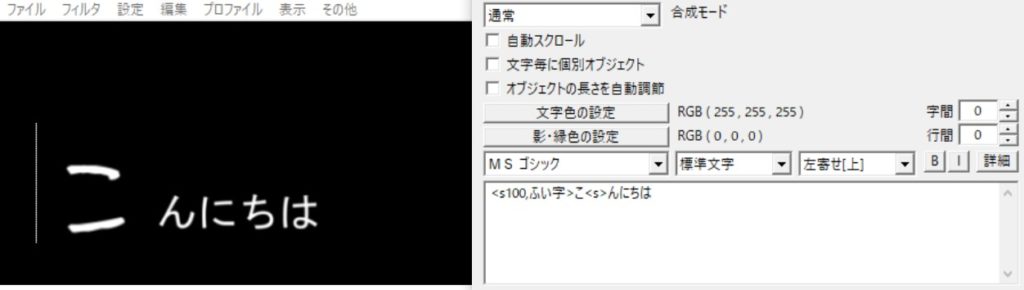
サイズの目安と調整のコツ
制御文字で指定する「サイズ」の値は、テキストオブジェクトの設定ダイアログにある「サイズ」の項目が基準となります。例えば、設定ダイアログのサイズが「48」の場合、制御文字で「<s 96>」と指定すれば約2倍の大きさになり、「<s 24>」と指定すれば約半分の大きさになります。
テキスト全体のサイズは設定ダイアログで調整し、部分的に大きく見せたい、小さく見せたいといった場合に制御文字を活用するのがおすすめです。プレビュー画面で実際の表示を確認しながら、最適なサイズを見つけましょう。
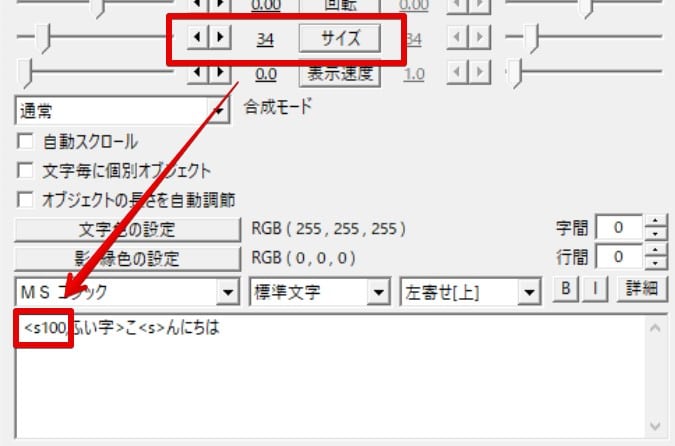

サイズを大きくしすぎると、文字がぼやけてしまうことがあります。これはAviUtlの描画設定や、テキストオブジェクトの「拡大率」と「サイズ」の関係によるものです。基本的には「サイズ」で調整し、「拡大率」は100%以下に抑えるのが綺麗に見せるコツです。また、テキスト詳細設定の「高精度モード」をオフにすると輪郭がはっきりする場合もあります。
フォント名の指定と注意点
フォント名を指定する際は、PCにインストールされているフォントの正確な名称を入力する必要があります。例えば「メイリオ」や「MS Pゴシック」などです。誤ったフォント名を入力すると、意図したフォントが適用されず、デフォルトのフォントで表示されてしまいます。
動画を他の環境で再生する場合や、共同で編集する際には、使用しているフォントが相手のPCにもインストールされているか確認が必要です。もしインストールされていない場合、代替フォントで表示されたり、文字化けしたりする可能性があります。一般的なフォントを使用するか、動画書き出し前にフォントが埋め込まれる形式で出力するなどの対策を検討しましょう。
装飾(太字・斜体)の活用
制御文字`<s>`の3つ目の引数に「B」と入力すれば太字、「I」と入力すれば斜体になります。両方を適用したい場合は「BI」と記述します。
<s 48 , メイリオ , B>太字の文字<s>
<s 48 , メイリオ , I>斜体の文字<s>
<s 48 , メイリオ , BI>太字と斜体の文字<s>これにより、強調したい部分を視覚的に際立たせることができます。
さらに表現豊かに!その他の便利な制御文字
AviUtlには、サイズやフォント以外にも、テキスト表現を豊かにするための様々な制御文字が用意されています。これらを組み合わせることで、より高度な演出が可能です。
文字色・縁取り色・影色を変更する`<#>`
テキストの色を部分的に変更するには、制御文字`<#>`を使用します。
基本的な書き方: <#RRGGBB> または <#RRGGBB , RRGGBB>
- 文字色のみ指定:
<#FF0000>赤い文字<#>(FF0000は赤の16進数カラーコード) - 文字色と縁取り色を指定:
<#0000FF , FFFFFF>青い文字(白縁)<#>(0000FFは青、FFFFFFは白)
カラーコードは、ウェブサイトなどで使われる16進数表記(例: #FF0000)と同じです。インターネットで「カラーコード一覧」と検索すれば、様々な色と対応するコードを見つけることができます。
縁取り色や影色を適用するには、テキストオブジェクトの設定ダイアログで「縁取り文字」や「影付き文字」が有効になっている必要があります。制御文字で色を指定しても、これらの設定がオフになっていると反映されません。
文字の表示速度を制御する`<r>` (タイプライター演出)
文字が1文字ずつ表示される「タイプライター」のような演出は、制御文字`<r>`で簡単に実現できます。
基本的な書き方: <r 表示速度>
<r 15>この文字が1文字ずつ表示されます。<r>「表示速度」の数値は、1秒間に表示される文字数を意味します。数値が小さいほどゆっくり、大きいほど速く表示されます。

動画のフレームレート(FPS)によって、同じ数値でも体感速度が変わります。例えば30FPSの動画で`<r30>`とすれば1秒で30文字(毎フレーム1文字)表示されます。動画のテンポに合わせて調整しましょう。
 映画予告編風オープニングムービーテンプレート – cinema
映画予告編風オープニングムービーテンプレート - cinematic
プロフェッショナルな映像クオリティを簡単に実現
結婚披露宴の始まりを華やかに演出するためのオー
映画予告編風オープニングムービーテンプレート – cinema
映画予告編風オープニングムービーテンプレート - cinematic
プロフェッショナルな映像クオリティを簡単に実現
結婚披露宴の始まりを華やかに演出するためのオー
 映画予告編風オープニングムービーテンプレート – cinematic
映画予告編風オープニングムービーテンプレート - Cinematic
プロフェッショナルな映像を簡単に作成
結婚披露宴のオープニングムービーとして、映画の予告編風にテン
映画予告編風オープニングムービーテンプレート – cinematic
映画予告編風オープニングムービーテンプレート - Cinematic
プロフェッショナルな映像を簡単に作成
結婚披露宴のオープニングムービーとして、映画の予告編風にテン
 SF宇宙映画風オープニングムービーテンプレート – spacewars
SF宇宙映画風オープニングムービーテンプレート - spacewars
結婚披露宴を華やかに演出するためのオープニングムービーは、日本の結婚式において欠かせないアイテムです
SF宇宙映画風オープニングムービーテンプレート – spacewars
SF宇宙映画風オープニングムービーテンプレート - spacewars
結婚披露宴を華やかに演出するためのオープニングムービーは、日本の結婚式において欠かせないアイテムです
 動く手描きイラストオープニングムービーテンプレート – pastel
手描きイラストの温かみを感じる「動く手描きイラストオープニングムービーテンプレート - pastel」
結婚披露宴の始まりを華やかに演出
結婚披露宴の入場シーンを華や
動く手描きイラストオープニングムービーテンプレート – pastel
手描きイラストの温かみを感じる「動く手描きイラストオープニングムービーテンプレート - pastel」
結婚披露宴の始まりを華やかに演出
結婚披露宴の入場シーンを華や
 水彩オープニングムービーテンプレート – suisai
結婚披露宴を彩る「水彩オープニングムービーテンプレート - suisai」
結婚披露宴をより一層華やかに
結婚披露宴の入場シーンを特別なものにするためには、オープニン
水彩オープニングムービーテンプレート – suisai
結婚披露宴を彩る「水彩オープニングムービーテンプレート - suisai」
結婚披露宴をより一層華やかに
結婚披露宴の入場シーンを特別なものにするためには、オープニン
 黒板風オープニングムービーテンプレート – kokuban
黒板風オープニングムービーテンプレート - kokuban
結婚披露宴の入場シーンを彩るオープニングムービーは、ゲストの皆様に感謝の気持ちを伝える重要な役割を果たします
黒板風オープニングムービーテンプレート – kokuban
黒板風オープニングムービーテンプレート - kokuban
結婚披露宴の入場シーンを彩るオープニングムービーは、ゲストの皆様に感謝の気持ちを伝える重要な役割を果たします
 イラストオープニングムービーテンプレート – illust
結婚披露宴を彩るオープニングムービーの魅力
日本の結婚式で一般的なオープニングムービーは、結婚披露宴の始まりを華やかに演出する重要な要素です。新郎新婦の入場前
イラストオープニングムービーテンプレート – illust
結婚披露宴を彩るオープニングムービーの魅力
日本の結婚式で一般的なオープニングムービーは、結婚披露宴の始まりを華やかに演出する重要な要素です。新郎新婦の入場前
 ライトリークスオープニングムービーテンプレート – niji
結婚披露宴を華やかに彩るライトリークスオープニングムービーテンプレート - niji
結婚披露宴のオープニングムービーは、新郎新婦の入場前に会場の雰囲気を整え、ゲス
ライトリークスオープニングムービーテンプレート – niji
結婚披露宴を華やかに彩るライトリークスオープニングムービーテンプレート - niji
結婚披露宴のオープニングムービーは、新郎新婦の入場前に会場の雰囲気を整え、ゲス
 宇宙 銀河 青
宇宙 銀河 移動 青
宇宙空間内に美しく輝く銀河に向かって移動しているかのように、美しい光の粒子が動作する動画素材です。商品の紹介シーンなど、視線を注目させたい
宇宙 銀河 青
宇宙 銀河 移動 青
宇宙空間内に美しく輝く銀河に向かって移動しているかのように、美しい光の粒子が動作する動画素材です。商品の紹介シーンなど、視線を注目させたい
 宇宙銀河フレアグリーン
宇宙銀河運動フレアグリーン宇宙に漂う星や天の川のような表現のアニメーション素材です。映画や宇宙のテーマなどの作品でも使えるかもしれません。
宇宙と sf をテーマに
宇宙銀河フレアグリーン
宇宙銀河運動フレアグリーン宇宙に漂う星や天の川のような表現のアニメーション素材です。映画や宇宙のテーマなどの作品でも使えるかもしれません。
宇宙と sf をテーマに
 ワープ 宇宙 星 アニメ カートゥーン 緑
ワープ 宇宙 星 アニメ カートゥーン 緑
アニメのような質感でワープ移動を表現した動画素材です。時間的な移動を表現するときに利用出来るかもしれません。
ワープ
ワープ 宇宙 星 アニメ カートゥーン 緑
ワープ 宇宙 星 アニメ カートゥーン 緑
アニメのような質感でワープ移動を表現した動画素材です。時間的な移動を表現するときに利用出来るかもしれません。
ワープ
 ワープスペースファスト
ワープスペースが速く移動空間空間が高速で歪んでいるかのような表現のアニメーション素材です。アニメ風の質感を持っているので、2次元アニメーション作品にも使えるかも
ワープスペースファスト
ワープスペースが速く移動空間空間が高速で歪んでいるかのような表現のアニメーション素材です。アニメ風の質感を持っているので、2次元アニメーション作品にも使えるかも
 宇宙 ワープ 後方
宇宙 移動 ワープ 後方
後方方向(過去)に宇宙空間や時空の移動を行っているかのような表現の動画素材です。過去や以前の時間に戻すシーンや、空間の転移といった表現
宇宙 ワープ 後方
宇宙 移動 ワープ 後方
後方方向(過去)に宇宙空間や時空の移動を行っているかのような表現の動画素材です。過去や以前の時間に戻すシーンや、空間の転移といった表現
 桜 花 大きい
桜 花びら 舞い上がる 大きい
大き目の桜の花びらがゆったりと舞い上がる動画素材です。コメントやタイトルシーンの背景や、スライドショーの背景としても活用しやすい
桜 花 大きい
桜 花びら 舞い上がる 大きい
大き目の桜の花びらがゆったりと舞い上がる動画素材です。コメントやタイトルシーンの背景や、スライドショーの背景としても活用しやすい
 桜 花 舞い落ちる
桜 花びら 舞い落ちる
小さな桜の花びらがゆったりと舞い落ち続ける動画素材です。しっとりと静かなシーンの背景として、さりげなく活用することが出来るかもしれません
桜 花 舞い落ちる
桜 花びら 舞い落ちる
小さな桜の花びらがゆったりと舞い落ち続ける動画素材です。しっとりと静かなシーンの背景として、さりげなく活用することが出来るかもしれません
 桜 花
桜 花びら 舞い上がる
小さな桜の花びらが舞い上がり続ける動画素材です。静かで落ち着いたシーンの背景デザインとしての活用がオススメです。
日本の春や桜をモチーフ
桜 花
桜 花びら 舞い上がる
小さな桜の花びらが舞い上がり続ける動画素材です。静かで落ち着いたシーンの背景デザインとしての活用がオススメです。
日本の春や桜をモチーフ
 桜 花 風
桜 花びら 流れる 横方向 風
小さな桜の花びらが横方向に風で流され続ける動画素材です。タイトルやコメントの背景素材としても利用が出来ます。
タイトルやコメント
桜 花 風
桜 花びら 流れる 横方向 風
小さな桜の花びらが横方向に風で流され続ける動画素材です。タイトルやコメントの背景素材としても利用が出来ます。
タイトルやコメント
 桜 花 静止 泉
桜 花びら 舞い上がる 静止 泉
小さな桜の花びらが同じ場所で舞い上がり続ける動画素材です。余白が多めに設けられたデザイン配置の為、動画やスライドショーなどのメ
桜 花 静止 泉
桜 花びら 舞い上がる 静止 泉
小さな桜の花びらが同じ場所で舞い上がり続ける動画素材です。余白が多めに設けられたデザイン配置の為、動画やスライドショーなどのメ
 光 粒子 ボケ レンズ
光 粒子 大きめ ボケ レンズ
ボケの効いた大き目の光の粒子が美しく輝く動画素材です。あまり目立たない控えめな動きの背景の為、スライドショーや説明シーン等などの
光 粒子 ボケ レンズ
光 粒子 大きめ ボケ レンズ
ボケの効いた大き目の光の粒子が美しく輝く動画素材です。あまり目立たない控えめな動きの背景の為、スライドショーや説明シーン等などの
 光 粒子 ボケ レンズ 温かい 上昇
光 粒子 大きめ ボケ レンズ 温かい 上昇
ボケの効いた温かな色合いの光の粒子が美しく輝きながら上昇していく動画素材です。静かで温かな雰囲気作りをしたいシーン
光 粒子 ボケ レンズ 温かい 上昇
光 粒子 大きめ ボケ レンズ 温かい 上昇
ボケの効いた温かな色合いの光の粒子が美しく輝きながら上昇していく動画素材です。静かで温かな雰囲気作りをしたいシーン
 光 粒子 ボケ 上昇 眩しい オレンジ
光 粒子 大きめ ボケ 上昇 眩しい オレンジ
ボケの効いた大き目の光の粒子が眩しく輝きながらゆったりと上昇する動画素材です。美しく綺麗な表現で商品紹介やタイトル
光 粒子 ボケ 上昇 眩しい オレンジ
光 粒子 大きめ ボケ 上昇 眩しい オレンジ
ボケの効いた大き目の光の粒子が眩しく輝きながらゆったりと上昇する動画素材です。美しく綺麗な表現で商品紹介やタイトル
 光 粒子 ボケ 上昇 綺麗 黄色
光 粒子 大きめ ボケ 上昇 綺麗 黄色
ボケの効いた大き目の美しい光の粒子がゆったりと上昇する動画素材です。美しく綺麗な表現でシーンを作りたい場合にオススメです
光 粒子 ボケ 上昇 綺麗 黄色
光 粒子 大きめ ボケ 上昇 綺麗 黄色
ボケの効いた大き目の美しい光の粒子がゆったりと上昇する動画素材です。美しく綺麗な表現でシーンを作りたい場合にオススメです
 光 粒子 ボケ 上昇 綺麗 青色
光 粒子 ボケ 上昇 綺麗 青色
光が強くボケてレンズに写り込んだかのような表現の動画素材です。抽象的で幻想的なシーンに幅広く活用できそうです。
動画やスライドシ
光 粒子 ボケ 上昇 綺麗 青色
光 粒子 ボケ 上昇 綺麗 青色
光が強くボケてレンズに写り込んだかのような表現の動画素材です。抽象的で幻想的なシーンに幅広く活用できそうです。
動画やスライドシ
 光 ボケ 淡い 赤
光 ボケ 淡い 赤
淡い優しい色合いでまとめられた背景用動画素材です。ボケの効いた光の粒子がゆったりと舞い上がります。かわいく優しい雰囲気で作成する映像の背景とし
光 ボケ 淡い 赤
光 ボケ 淡い 赤
淡い優しい色合いでまとめられた背景用動画素材です。ボケの効いた光の粒子がゆったりと舞い上がります。かわいく優しい雰囲気で作成する映像の背景とし
 ライトボケ淡い空水彩ブルーアクア
ライトボケ淡い空水彩ブルーアクア水彩画の淡いジェントルブルーにまとめたかのような背景アニメーション素材です。ぼやけた粒子はリラックスした方法で舞い上がる。●キュ
ライトボケ淡い空水彩ブルーアクア
ライトボケ淡い空水彩ブルーアクア水彩画の淡いジェントルブルーにまとめたかのような背景アニメーション素材です。ぼやけた粒子はリラックスした方法で舞い上がる。●キュ
 光 カラフル 上昇 かわいい 淡い
光 ボケ カラフル 上昇 かわいい 淡い
淡い優しい色合いでかわいくまとめられた背景用動画素材です。ボケの効いた光の粒子がゆったりと舞い上がります。かわいく優しい
光 カラフル 上昇 かわいい 淡い
光 ボケ カラフル 上昇 かわいい 淡い
淡い優しい色合いでかわいくまとめられた背景用動画素材です。ボケの効いた光の粒子がゆったりと舞い上がります。かわいく優しい
 光 ボケ カラフル 上昇 かわいい 淡い
光 ボケ カラフル 上昇 かわいい 淡い
青を中心にまとめられた淡い優しい色合いでかわいくまとめられた背景用動画素材です。かわいく優しい雰囲気で作成する映像の背景
光 ボケ カラフル 上昇 かわいい 淡い
光 ボケ カラフル 上昇 かわいい 淡い
青を中心にまとめられた淡い優しい色合いでかわいくまとめられた背景用動画素材です。かわいく優しい雰囲気で作成する映像の背景
 光 ボケ カラフル 上昇 かわいい 淡い レンズ
光 ボケ カラフル 上昇 かわいい 淡い レンズ
青を中心に淡い優しい色合いでかわいくまとめられた背景用動画素材です。大き目の水玉模様がゆったりと舞い上がり続けま
光 ボケ カラフル 上昇 かわいい 淡い レンズ
光 ボケ カラフル 上昇 かわいい 淡い レンズ
青を中心に淡い優しい色合いでかわいくまとめられた背景用動画素材です。大き目の水玉模様がゆったりと舞い上がり続けま
 光 粒子 上昇 ゆっくり 輝き オレンジ
光 粒子 上昇 ゆっくり 輝き オレンジ
小さな光の粒が輝きながら上昇し続ける動画素材です。映像全体に華やかでな雰囲気を追加したい場合にオススメです。
この動画素
光 粒子 上昇 ゆっくり 輝き オレンジ
光 粒子 上昇 ゆっくり 輝き オレンジ
小さな光の粒が輝きながら上昇し続ける動画素材です。映像全体に華やかでな雰囲気を追加したい場合にオススメです。
この動画素
 映画予告編風オープニングムービーテンプレート – cinema
映画予告編風オープニングムービーテンプレート - cinematic
プロフェッショナルな映像クオリティを簡単に実現
結婚披露宴の始まりを華やかに演出するためのオー
映画予告編風オープニングムービーテンプレート – cinema
映画予告編風オープニングムービーテンプレート - cinematic
プロフェッショナルな映像クオリティを簡単に実現
結婚披露宴の始まりを華やかに演出するためのオー
 映画予告編風オープニングムービーテンプレート – cinematic
映画予告編風オープニングムービーテンプレート - Cinematic
プロフェッショナルな映像を簡単に作成
結婚披露宴のオープニングムービーとして、映画の予告編風にテン
映画予告編風オープニングムービーテンプレート – cinematic
映画予告編風オープニングムービーテンプレート - Cinematic
プロフェッショナルな映像を簡単に作成
結婚披露宴のオープニングムービーとして、映画の予告編風にテン
 SF宇宙映画風オープニングムービーテンプレート – spacewars
SF宇宙映画風オープニングムービーテンプレート - spacewars
結婚披露宴を華やかに演出するためのオープニングムービーは、日本の結婚式において欠かせないアイテムです
SF宇宙映画風オープニングムービーテンプレート – spacewars
SF宇宙映画風オープニングムービーテンプレート - spacewars
結婚披露宴を華やかに演出するためのオープニングムービーは、日本の結婚式において欠かせないアイテムです
 動く手描きイラストオープニングムービーテンプレート – pastel
手描きイラストの温かみを感じる「動く手描きイラストオープニングムービーテンプレート - pastel」
結婚披露宴の始まりを華やかに演出
結婚披露宴の入場シーンを華や
動く手描きイラストオープニングムービーテンプレート – pastel
手描きイラストの温かみを感じる「動く手描きイラストオープニングムービーテンプレート - pastel」
結婚披露宴の始まりを華やかに演出
結婚披露宴の入場シーンを華や
 水彩オープニングムービーテンプレート – suisai
結婚披露宴を彩る「水彩オープニングムービーテンプレート - suisai」
結婚披露宴をより一層華やかに
結婚披露宴の入場シーンを特別なものにするためには、オープニン
水彩オープニングムービーテンプレート – suisai
結婚披露宴を彩る「水彩オープニングムービーテンプレート - suisai」
結婚披露宴をより一層華やかに
結婚披露宴の入場シーンを特別なものにするためには、オープニン
 黒板風オープニングムービーテンプレート – kokuban
黒板風オープニングムービーテンプレート - kokuban
結婚披露宴の入場シーンを彩るオープニングムービーは、ゲストの皆様に感謝の気持ちを伝える重要な役割を果たします
黒板風オープニングムービーテンプレート – kokuban
黒板風オープニングムービーテンプレート - kokuban
結婚披露宴の入場シーンを彩るオープニングムービーは、ゲストの皆様に感謝の気持ちを伝える重要な役割を果たします
 イラストオープニングムービーテンプレート – illust
結婚披露宴を彩るオープニングムービーの魅力
日本の結婚式で一般的なオープニングムービーは、結婚披露宴の始まりを華やかに演出する重要な要素です。新郎新婦の入場前
イラストオープニングムービーテンプレート – illust
結婚披露宴を彩るオープニングムービーの魅力
日本の結婚式で一般的なオープニングムービーは、結婚披露宴の始まりを華やかに演出する重要な要素です。新郎新婦の入場前
 ライトリークスオープニングムービーテンプレート – niji
結婚披露宴を華やかに彩るライトリークスオープニングムービーテンプレート - niji
結婚披露宴のオープニングムービーは、新郎新婦の入場前に会場の雰囲気を整え、ゲス
ライトリークスオープニングムービーテンプレート – niji
結婚披露宴を華やかに彩るライトリークスオープニングムービーテンプレート - niji
結婚披露宴のオープニングムービーは、新郎新婦の入場前に会場の雰囲気を整え、ゲス
 宇宙 銀河 青
宇宙 銀河 移動 青
宇宙空間内に美しく輝く銀河に向かって移動しているかのように、美しい光の粒子が動作する動画素材です。商品の紹介シーンなど、視線を注目させたい
宇宙 銀河 青
宇宙 銀河 移動 青
宇宙空間内に美しく輝く銀河に向かって移動しているかのように、美しい光の粒子が動作する動画素材です。商品の紹介シーンなど、視線を注目させたい
 宇宙銀河フレアグリーン
宇宙銀河運動フレアグリーン宇宙に漂う星や天の川のような表現のアニメーション素材です。映画や宇宙のテーマなどの作品でも使えるかもしれません。
宇宙と sf をテーマに
宇宙銀河フレアグリーン
宇宙銀河運動フレアグリーン宇宙に漂う星や天の川のような表現のアニメーション素材です。映画や宇宙のテーマなどの作品でも使えるかもしれません。
宇宙と sf をテーマに
 ワープ 宇宙 星 アニメ カートゥーン 緑
ワープ 宇宙 星 アニメ カートゥーン 緑
アニメのような質感でワープ移動を表現した動画素材です。時間的な移動を表現するときに利用出来るかもしれません。
ワープ
ワープ 宇宙 星 アニメ カートゥーン 緑
ワープ 宇宙 星 アニメ カートゥーン 緑
アニメのような質感でワープ移動を表現した動画素材です。時間的な移動を表現するときに利用出来るかもしれません。
ワープ
 ワープスペースファスト
ワープスペースが速く移動空間空間が高速で歪んでいるかのような表現のアニメーション素材です。アニメ風の質感を持っているので、2次元アニメーション作品にも使えるかも
ワープスペースファスト
ワープスペースが速く移動空間空間が高速で歪んでいるかのような表現のアニメーション素材です。アニメ風の質感を持っているので、2次元アニメーション作品にも使えるかも
 宇宙 ワープ 後方
宇宙 移動 ワープ 後方
後方方向(過去)に宇宙空間や時空の移動を行っているかのような表現の動画素材です。過去や以前の時間に戻すシーンや、空間の転移といった表現
宇宙 ワープ 後方
宇宙 移動 ワープ 後方
後方方向(過去)に宇宙空間や時空の移動を行っているかのような表現の動画素材です。過去や以前の時間に戻すシーンや、空間の転移といった表現
 桜 花 大きい
桜 花びら 舞い上がる 大きい
大き目の桜の花びらがゆったりと舞い上がる動画素材です。コメントやタイトルシーンの背景や、スライドショーの背景としても活用しやすい
桜 花 大きい
桜 花びら 舞い上がる 大きい
大き目の桜の花びらがゆったりと舞い上がる動画素材です。コメントやタイトルシーンの背景や、スライドショーの背景としても活用しやすい
 桜 花 舞い落ちる
桜 花びら 舞い落ちる
小さな桜の花びらがゆったりと舞い落ち続ける動画素材です。しっとりと静かなシーンの背景として、さりげなく活用することが出来るかもしれません
桜 花 舞い落ちる
桜 花びら 舞い落ちる
小さな桜の花びらがゆったりと舞い落ち続ける動画素材です。しっとりと静かなシーンの背景として、さりげなく活用することが出来るかもしれません
 桜 花
桜 花びら 舞い上がる
小さな桜の花びらが舞い上がり続ける動画素材です。静かで落ち着いたシーンの背景デザインとしての活用がオススメです。
日本の春や桜をモチーフ
桜 花
桜 花びら 舞い上がる
小さな桜の花びらが舞い上がり続ける動画素材です。静かで落ち着いたシーンの背景デザインとしての活用がオススメです。
日本の春や桜をモチーフ
 桜 花 風
桜 花びら 流れる 横方向 風
小さな桜の花びらが横方向に風で流され続ける動画素材です。タイトルやコメントの背景素材としても利用が出来ます。
タイトルやコメント
桜 花 風
桜 花びら 流れる 横方向 風
小さな桜の花びらが横方向に風で流され続ける動画素材です。タイトルやコメントの背景素材としても利用が出来ます。
タイトルやコメント
 桜 花 静止 泉
桜 花びら 舞い上がる 静止 泉
小さな桜の花びらが同じ場所で舞い上がり続ける動画素材です。余白が多めに設けられたデザイン配置の為、動画やスライドショーなどのメ
桜 花 静止 泉
桜 花びら 舞い上がる 静止 泉
小さな桜の花びらが同じ場所で舞い上がり続ける動画素材です。余白が多めに設けられたデザイン配置の為、動画やスライドショーなどのメ
 光 粒子 ボケ レンズ
光 粒子 大きめ ボケ レンズ
ボケの効いた大き目の光の粒子が美しく輝く動画素材です。あまり目立たない控えめな動きの背景の為、スライドショーや説明シーン等などの
光 粒子 ボケ レンズ
光 粒子 大きめ ボケ レンズ
ボケの効いた大き目の光の粒子が美しく輝く動画素材です。あまり目立たない控えめな動きの背景の為、スライドショーや説明シーン等などの
 光 粒子 ボケ レンズ 温かい 上昇
光 粒子 大きめ ボケ レンズ 温かい 上昇
ボケの効いた温かな色合いの光の粒子が美しく輝きながら上昇していく動画素材です。静かで温かな雰囲気作りをしたいシーン
光 粒子 ボケ レンズ 温かい 上昇
光 粒子 大きめ ボケ レンズ 温かい 上昇
ボケの効いた温かな色合いの光の粒子が美しく輝きながら上昇していく動画素材です。静かで温かな雰囲気作りをしたいシーン
 光 粒子 ボケ 上昇 眩しい オレンジ
光 粒子 大きめ ボケ 上昇 眩しい オレンジ
ボケの効いた大き目の光の粒子が眩しく輝きながらゆったりと上昇する動画素材です。美しく綺麗な表現で商品紹介やタイトル
光 粒子 ボケ 上昇 眩しい オレンジ
光 粒子 大きめ ボケ 上昇 眩しい オレンジ
ボケの効いた大き目の光の粒子が眩しく輝きながらゆったりと上昇する動画素材です。美しく綺麗な表現で商品紹介やタイトル
 光 粒子 ボケ 上昇 綺麗 黄色
光 粒子 大きめ ボケ 上昇 綺麗 黄色
ボケの効いた大き目の美しい光の粒子がゆったりと上昇する動画素材です。美しく綺麗な表現でシーンを作りたい場合にオススメです
光 粒子 ボケ 上昇 綺麗 黄色
光 粒子 大きめ ボケ 上昇 綺麗 黄色
ボケの効いた大き目の美しい光の粒子がゆったりと上昇する動画素材です。美しく綺麗な表現でシーンを作りたい場合にオススメです
 光 粒子 ボケ 上昇 綺麗 青色
光 粒子 ボケ 上昇 綺麗 青色
光が強くボケてレンズに写り込んだかのような表現の動画素材です。抽象的で幻想的なシーンに幅広く活用できそうです。
動画やスライドシ
光 粒子 ボケ 上昇 綺麗 青色
光 粒子 ボケ 上昇 綺麗 青色
光が強くボケてレンズに写り込んだかのような表現の動画素材です。抽象的で幻想的なシーンに幅広く活用できそうです。
動画やスライドシ
 光 ボケ 淡い 赤
光 ボケ 淡い 赤
淡い優しい色合いでまとめられた背景用動画素材です。ボケの効いた光の粒子がゆったりと舞い上がります。かわいく優しい雰囲気で作成する映像の背景とし
光 ボケ 淡い 赤
光 ボケ 淡い 赤
淡い優しい色合いでまとめられた背景用動画素材です。ボケの効いた光の粒子がゆったりと舞い上がります。かわいく優しい雰囲気で作成する映像の背景とし
 ライトボケ淡い空水彩ブルーアクア
ライトボケ淡い空水彩ブルーアクア水彩画の淡いジェントルブルーにまとめたかのような背景アニメーション素材です。ぼやけた粒子はリラックスした方法で舞い上がる。●キュ
ライトボケ淡い空水彩ブルーアクア
ライトボケ淡い空水彩ブルーアクア水彩画の淡いジェントルブルーにまとめたかのような背景アニメーション素材です。ぼやけた粒子はリラックスした方法で舞い上がる。●キュ
 光 カラフル 上昇 かわいい 淡い
光 ボケ カラフル 上昇 かわいい 淡い
淡い優しい色合いでかわいくまとめられた背景用動画素材です。ボケの効いた光の粒子がゆったりと舞い上がります。かわいく優しい
光 カラフル 上昇 かわいい 淡い
光 ボケ カラフル 上昇 かわいい 淡い
淡い優しい色合いでかわいくまとめられた背景用動画素材です。ボケの効いた光の粒子がゆったりと舞い上がります。かわいく優しい
 光 ボケ カラフル 上昇 かわいい 淡い
光 ボケ カラフル 上昇 かわいい 淡い
青を中心にまとめられた淡い優しい色合いでかわいくまとめられた背景用動画素材です。かわいく優しい雰囲気で作成する映像の背景
光 ボケ カラフル 上昇 かわいい 淡い
光 ボケ カラフル 上昇 かわいい 淡い
青を中心にまとめられた淡い優しい色合いでかわいくまとめられた背景用動画素材です。かわいく優しい雰囲気で作成する映像の背景
 光 ボケ カラフル 上昇 かわいい 淡い レンズ
光 ボケ カラフル 上昇 かわいい 淡い レンズ
青を中心に淡い優しい色合いでかわいくまとめられた背景用動画素材です。大き目の水玉模様がゆったりと舞い上がり続けま
光 ボケ カラフル 上昇 かわいい 淡い レンズ
光 ボケ カラフル 上昇 かわいい 淡い レンズ
青を中心に淡い優しい色合いでかわいくまとめられた背景用動画素材です。大き目の水玉模様がゆったりと舞い上がり続けま
 光 粒子 上昇 ゆっくり 輝き オレンジ
光 粒子 上昇 ゆっくり 輝き オレンジ
小さな光の粒が輝きながら上昇し続ける動画素材です。映像全体に華やかでな雰囲気を追加したい場合にオススメです。
この動画素
光 粒子 上昇 ゆっくり 輝き オレンジ
光 粒子 上昇 ゆっくり 輝き オレンジ
小さな光の粒が輝きながら上昇し続ける動画素材です。映像全体に華やかでな雰囲気を追加したい場合にオススメです。
この動画素
文字の表示を一時停止する`<w>`
特定の文字の表示を一時的に停止させたい場合は、制御文字`<w>`を使用します。
基本的な書き方: <w 待機時間>
最初の文字<w 1.0>1秒後に表示される文字「待機時間」は秒単位で指定します。例えば`<w 1.0>`なら1秒間、その後の文字の表示が停止します。
`<w*0.5>`のようにアスタリスクと数値を組み合わせると、その制御文字以降の文字数に応じて待機時間を自動調整できます。例えば`<w*0.5>`なら、文字数×0.5秒の待機時間となります。
文字の座標を細かく指定する`<p>`
テキストオブジェクト全体の座標とは別に、特定の文字の表示位置をずらしたい場合に`<p>`を使用します。
基本的な書き方: <p X座標 , Y座標>
通常の位置<p 50 , 20>少しずれた位置<p>X座標は右方向、Y座標は下方向がプラスです。この座標は、テキストオブジェクトの基準点からの相対座標として機能します。
その他の制御文字と`exedit.txt`
AviUtlには他にも様々な制御文字が存在します。例えば、太字`<b>`や斜体`<i>`、表示クリア`<c>`などがあります。これらの制御文字は、AviUtlの「拡張編集」フォルダ内にある「exedit.txt」というテキストファイルに詳しく記載されています。 より高度な表現を目指す方は、一度目を通してみることをおすすめします。
制御文字を使いこなすための実践テクニックと注意点
制御文字は非常に強力な機能ですが、使いこなすにはいくつかのコツと注意点があります。
タイムラインをすっきりさせるメリット
制御文字を積極的に活用することで、一つのテキストオブジェクトで多様な表現が可能になり、タイムライン上に無数のテキストオブジェクトを配置する必要がなくなります。これにより、タイムラインが見やすくなり、編集作業の効率が格段に向上します。特に長尺の動画や、多くのテロップを使用する動画では、このメリットを強く実感できるでしょう。
複数の制御文字を組み合わせる例
制御文字は複数組み合わせて使用することができます。例えば、特定の文字を「赤色で大きく、かつタイプライターのように表示する」といった演出も可能です。
<r 15>これは<#FF0000><s 60>重要なメッセージ<s><#>です。このように、制御文字を組み合わせることで、表現の幅は無限に広がります。
よくあるトラブルと解決策
制御文字を使用する際によくあるトラブルとその解決策をまとめました。
| トラブル | 考えられる原因と解決策 |
|---|---|
| 制御文字が反映されない |
|
| 意図しない範囲に効果が適用される |
|
| 文字がぼやける、ギザギザになる |
|
| テキストの量が多いと動作が重くなる |
|

制御文字は非常にデリケートです。半角・全角の違い、スペースの有無、カンマの位置など、少しでも記述が異なると正しく機能しません。うまくいかない場合は、まず記述ミスを疑い、一文字ずつ確認してみましょう。
 映画予告編風オープニングムービーテンプレート – cinema
映画予告編風オープニングムービーテンプレート - cinematic
プロフェッショナルな映像クオリティを簡単に実現
結婚披露宴の始まりを華やかに演出するためのオー
映画予告編風オープニングムービーテンプレート – cinema
映画予告編風オープニングムービーテンプレート - cinematic
プロフェッショナルな映像クオリティを簡単に実現
結婚披露宴の始まりを華やかに演出するためのオー
 映画予告編風オープニングムービーテンプレート – cinematic
映画予告編風オープニングムービーテンプレート - Cinematic
プロフェッショナルな映像を簡単に作成
結婚披露宴のオープニングムービーとして、映画の予告編風にテン
映画予告編風オープニングムービーテンプレート – cinematic
映画予告編風オープニングムービーテンプレート - Cinematic
プロフェッショナルな映像を簡単に作成
結婚披露宴のオープニングムービーとして、映画の予告編風にテン
 SF宇宙映画風オープニングムービーテンプレート – spacewars
SF宇宙映画風オープニングムービーテンプレート - spacewars
結婚披露宴を華やかに演出するためのオープニングムービーは、日本の結婚式において欠かせないアイテムです
SF宇宙映画風オープニングムービーテンプレート – spacewars
SF宇宙映画風オープニングムービーテンプレート - spacewars
結婚披露宴を華やかに演出するためのオープニングムービーは、日本の結婚式において欠かせないアイテムです
 動く手描きイラストオープニングムービーテンプレート – pastel
手描きイラストの温かみを感じる「動く手描きイラストオープニングムービーテンプレート - pastel」
結婚披露宴の始まりを華やかに演出
結婚披露宴の入場シーンを華や
動く手描きイラストオープニングムービーテンプレート – pastel
手描きイラストの温かみを感じる「動く手描きイラストオープニングムービーテンプレート - pastel」
結婚披露宴の始まりを華やかに演出
結婚披露宴の入場シーンを華や
 水彩オープニングムービーテンプレート – suisai
結婚披露宴を彩る「水彩オープニングムービーテンプレート - suisai」
結婚披露宴をより一層華やかに
結婚披露宴の入場シーンを特別なものにするためには、オープニン
水彩オープニングムービーテンプレート – suisai
結婚披露宴を彩る「水彩オープニングムービーテンプレート - suisai」
結婚披露宴をより一層華やかに
結婚披露宴の入場シーンを特別なものにするためには、オープニン
 黒板風オープニングムービーテンプレート – kokuban
黒板風オープニングムービーテンプレート - kokuban
結婚披露宴の入場シーンを彩るオープニングムービーは、ゲストの皆様に感謝の気持ちを伝える重要な役割を果たします
黒板風オープニングムービーテンプレート – kokuban
黒板風オープニングムービーテンプレート - kokuban
結婚披露宴の入場シーンを彩るオープニングムービーは、ゲストの皆様に感謝の気持ちを伝える重要な役割を果たします
 イラストオープニングムービーテンプレート – illust
結婚披露宴を彩るオープニングムービーの魅力
日本の結婚式で一般的なオープニングムービーは、結婚披露宴の始まりを華やかに演出する重要な要素です。新郎新婦の入場前
イラストオープニングムービーテンプレート – illust
結婚披露宴を彩るオープニングムービーの魅力
日本の結婚式で一般的なオープニングムービーは、結婚披露宴の始まりを華やかに演出する重要な要素です。新郎新婦の入場前
 ライトリークスオープニングムービーテンプレート – niji
結婚披露宴を華やかに彩るライトリークスオープニングムービーテンプレート - niji
結婚披露宴のオープニングムービーは、新郎新婦の入場前に会場の雰囲気を整え、ゲス
ライトリークスオープニングムービーテンプレート – niji
結婚披露宴を華やかに彩るライトリークスオープニングムービーテンプレート - niji
結婚披露宴のオープニングムービーは、新郎新婦の入場前に会場の雰囲気を整え、ゲス
 宇宙 銀河 青
宇宙 銀河 移動 青
宇宙空間内に美しく輝く銀河に向かって移動しているかのように、美しい光の粒子が動作する動画素材です。商品の紹介シーンなど、視線を注目させたい
宇宙 銀河 青
宇宙 銀河 移動 青
宇宙空間内に美しく輝く銀河に向かって移動しているかのように、美しい光の粒子が動作する動画素材です。商品の紹介シーンなど、視線を注目させたい
 宇宙銀河フレアグリーン
宇宙銀河運動フレアグリーン宇宙に漂う星や天の川のような表現のアニメーション素材です。映画や宇宙のテーマなどの作品でも使えるかもしれません。
宇宙と sf をテーマに
宇宙銀河フレアグリーン
宇宙銀河運動フレアグリーン宇宙に漂う星や天の川のような表現のアニメーション素材です。映画や宇宙のテーマなどの作品でも使えるかもしれません。
宇宙と sf をテーマに
 ワープ 宇宙 星 アニメ カートゥーン 緑
ワープ 宇宙 星 アニメ カートゥーン 緑
アニメのような質感でワープ移動を表現した動画素材です。時間的な移動を表現するときに利用出来るかもしれません。
ワープ
ワープ 宇宙 星 アニメ カートゥーン 緑
ワープ 宇宙 星 アニメ カートゥーン 緑
アニメのような質感でワープ移動を表現した動画素材です。時間的な移動を表現するときに利用出来るかもしれません。
ワープ
 ワープスペースファスト
ワープスペースが速く移動空間空間が高速で歪んでいるかのような表現のアニメーション素材です。アニメ風の質感を持っているので、2次元アニメーション作品にも使えるかも
ワープスペースファスト
ワープスペースが速く移動空間空間が高速で歪んでいるかのような表現のアニメーション素材です。アニメ風の質感を持っているので、2次元アニメーション作品にも使えるかも
 宇宙 ワープ 後方
宇宙 移動 ワープ 後方
後方方向(過去)に宇宙空間や時空の移動を行っているかのような表現の動画素材です。過去や以前の時間に戻すシーンや、空間の転移といった表現
宇宙 ワープ 後方
宇宙 移動 ワープ 後方
後方方向(過去)に宇宙空間や時空の移動を行っているかのような表現の動画素材です。過去や以前の時間に戻すシーンや、空間の転移といった表現
 桜 花 大きい
桜 花びら 舞い上がる 大きい
大き目の桜の花びらがゆったりと舞い上がる動画素材です。コメントやタイトルシーンの背景や、スライドショーの背景としても活用しやすい
桜 花 大きい
桜 花びら 舞い上がる 大きい
大き目の桜の花びらがゆったりと舞い上がる動画素材です。コメントやタイトルシーンの背景や、スライドショーの背景としても活用しやすい
 桜 花 舞い落ちる
桜 花びら 舞い落ちる
小さな桜の花びらがゆったりと舞い落ち続ける動画素材です。しっとりと静かなシーンの背景として、さりげなく活用することが出来るかもしれません
桜 花 舞い落ちる
桜 花びら 舞い落ちる
小さな桜の花びらがゆったりと舞い落ち続ける動画素材です。しっとりと静かなシーンの背景として、さりげなく活用することが出来るかもしれません
 桜 花
桜 花びら 舞い上がる
小さな桜の花びらが舞い上がり続ける動画素材です。静かで落ち着いたシーンの背景デザインとしての活用がオススメです。
日本の春や桜をモチーフ
桜 花
桜 花びら 舞い上がる
小さな桜の花びらが舞い上がり続ける動画素材です。静かで落ち着いたシーンの背景デザインとしての活用がオススメです。
日本の春や桜をモチーフ
 桜 花 風
桜 花びら 流れる 横方向 風
小さな桜の花びらが横方向に風で流され続ける動画素材です。タイトルやコメントの背景素材としても利用が出来ます。
タイトルやコメント
桜 花 風
桜 花びら 流れる 横方向 風
小さな桜の花びらが横方向に風で流され続ける動画素材です。タイトルやコメントの背景素材としても利用が出来ます。
タイトルやコメント
 桜 花 静止 泉
桜 花びら 舞い上がる 静止 泉
小さな桜の花びらが同じ場所で舞い上がり続ける動画素材です。余白が多めに設けられたデザイン配置の為、動画やスライドショーなどのメ
桜 花 静止 泉
桜 花びら 舞い上がる 静止 泉
小さな桜の花びらが同じ場所で舞い上がり続ける動画素材です。余白が多めに設けられたデザイン配置の為、動画やスライドショーなどのメ
 光 粒子 ボケ レンズ
光 粒子 大きめ ボケ レンズ
ボケの効いた大き目の光の粒子が美しく輝く動画素材です。あまり目立たない控えめな動きの背景の為、スライドショーや説明シーン等などの
光 粒子 ボケ レンズ
光 粒子 大きめ ボケ レンズ
ボケの効いた大き目の光の粒子が美しく輝く動画素材です。あまり目立たない控えめな動きの背景の為、スライドショーや説明シーン等などの
 光 粒子 ボケ レンズ 温かい 上昇
光 粒子 大きめ ボケ レンズ 温かい 上昇
ボケの効いた温かな色合いの光の粒子が美しく輝きながら上昇していく動画素材です。静かで温かな雰囲気作りをしたいシーン
光 粒子 ボケ レンズ 温かい 上昇
光 粒子 大きめ ボケ レンズ 温かい 上昇
ボケの効いた温かな色合いの光の粒子が美しく輝きながら上昇していく動画素材です。静かで温かな雰囲気作りをしたいシーン
 光 粒子 ボケ 上昇 眩しい オレンジ
光 粒子 大きめ ボケ 上昇 眩しい オレンジ
ボケの効いた大き目の光の粒子が眩しく輝きながらゆったりと上昇する動画素材です。美しく綺麗な表現で商品紹介やタイトル
光 粒子 ボケ 上昇 眩しい オレンジ
光 粒子 大きめ ボケ 上昇 眩しい オレンジ
ボケの効いた大き目の光の粒子が眩しく輝きながらゆったりと上昇する動画素材です。美しく綺麗な表現で商品紹介やタイトル
 光 粒子 ボケ 上昇 綺麗 黄色
光 粒子 大きめ ボケ 上昇 綺麗 黄色
ボケの効いた大き目の美しい光の粒子がゆったりと上昇する動画素材です。美しく綺麗な表現でシーンを作りたい場合にオススメです
光 粒子 ボケ 上昇 綺麗 黄色
光 粒子 大きめ ボケ 上昇 綺麗 黄色
ボケの効いた大き目の美しい光の粒子がゆったりと上昇する動画素材です。美しく綺麗な表現でシーンを作りたい場合にオススメです
 光 粒子 ボケ 上昇 綺麗 青色
光 粒子 ボケ 上昇 綺麗 青色
光が強くボケてレンズに写り込んだかのような表現の動画素材です。抽象的で幻想的なシーンに幅広く活用できそうです。
動画やスライドシ
光 粒子 ボケ 上昇 綺麗 青色
光 粒子 ボケ 上昇 綺麗 青色
光が強くボケてレンズに写り込んだかのような表現の動画素材です。抽象的で幻想的なシーンに幅広く活用できそうです。
動画やスライドシ
 光 ボケ 淡い 赤
光 ボケ 淡い 赤
淡い優しい色合いでまとめられた背景用動画素材です。ボケの効いた光の粒子がゆったりと舞い上がります。かわいく優しい雰囲気で作成する映像の背景とし
光 ボケ 淡い 赤
光 ボケ 淡い 赤
淡い優しい色合いでまとめられた背景用動画素材です。ボケの効いた光の粒子がゆったりと舞い上がります。かわいく優しい雰囲気で作成する映像の背景とし
 ライトボケ淡い空水彩ブルーアクア
ライトボケ淡い空水彩ブルーアクア水彩画の淡いジェントルブルーにまとめたかのような背景アニメーション素材です。ぼやけた粒子はリラックスした方法で舞い上がる。●キュ
ライトボケ淡い空水彩ブルーアクア
ライトボケ淡い空水彩ブルーアクア水彩画の淡いジェントルブルーにまとめたかのような背景アニメーション素材です。ぼやけた粒子はリラックスした方法で舞い上がる。●キュ
 光 カラフル 上昇 かわいい 淡い
光 ボケ カラフル 上昇 かわいい 淡い
淡い優しい色合いでかわいくまとめられた背景用動画素材です。ボケの効いた光の粒子がゆったりと舞い上がります。かわいく優しい
光 カラフル 上昇 かわいい 淡い
光 ボケ カラフル 上昇 かわいい 淡い
淡い優しい色合いでかわいくまとめられた背景用動画素材です。ボケの効いた光の粒子がゆったりと舞い上がります。かわいく優しい
 光 ボケ カラフル 上昇 かわいい 淡い
光 ボケ カラフル 上昇 かわいい 淡い
青を中心にまとめられた淡い優しい色合いでかわいくまとめられた背景用動画素材です。かわいく優しい雰囲気で作成する映像の背景
光 ボケ カラフル 上昇 かわいい 淡い
光 ボケ カラフル 上昇 かわいい 淡い
青を中心にまとめられた淡い優しい色合いでかわいくまとめられた背景用動画素材です。かわいく優しい雰囲気で作成する映像の背景
 光 ボケ カラフル 上昇 かわいい 淡い レンズ
光 ボケ カラフル 上昇 かわいい 淡い レンズ
青を中心に淡い優しい色合いでかわいくまとめられた背景用動画素材です。大き目の水玉模様がゆったりと舞い上がり続けま
光 ボケ カラフル 上昇 かわいい 淡い レンズ
光 ボケ カラフル 上昇 かわいい 淡い レンズ
青を中心に淡い優しい色合いでかわいくまとめられた背景用動画素材です。大き目の水玉模様がゆったりと舞い上がり続けま
 光 粒子 上昇 ゆっくり 輝き オレンジ
光 粒子 上昇 ゆっくり 輝き オレンジ
小さな光の粒が輝きながら上昇し続ける動画素材です。映像全体に華やかでな雰囲気を追加したい場合にオススメです。
この動画素
光 粒子 上昇 ゆっくり 輝き オレンジ
光 粒子 上昇 ゆっくり 輝き オレンジ
小さな光の粒が輝きながら上昇し続ける動画素材です。映像全体に華やかでな雰囲気を追加したい場合にオススメです。
この動画素
まとめ:AviUtlのテキスト表現は制御文字で無限大に
AviUtlの制御文字は、一見すると難しそうに感じるかもしれませんが、一度その使い方を覚えてしまえば、動画のテキスト表現の幅を格段に広げることができます。1文字単位でのサイズやフォント、色の変更はもちろん、タイプライター演出や座標の調整など、様々な表現が可能です。
この記事で紹介した制御文字を参考に、ぜひあなたの動画編集に挑戦してみてください。最初は戸惑うかもしれませんが、実際に手を動かし、プレビューで結果を確認しながら試行錯誤を繰り返すことで、きっと理想のテキスト表現を実現できるようになるはずです。より高度な拡張編集をマスターし、視聴者の心に響く動画を制作しましょう。
AviUtlは無料でありながら、制御文字のような高度な機能を提供することで、有料ソフトにも劣らない表現力を実現します。ぜひ使いこなして、あなたのクリエイティブなアイデアを形にしてください。
動画の質を高めるアニメーション素材
10点まで無料でダウンロードできて商用利用もOK!今すぐ使えるテンプレート